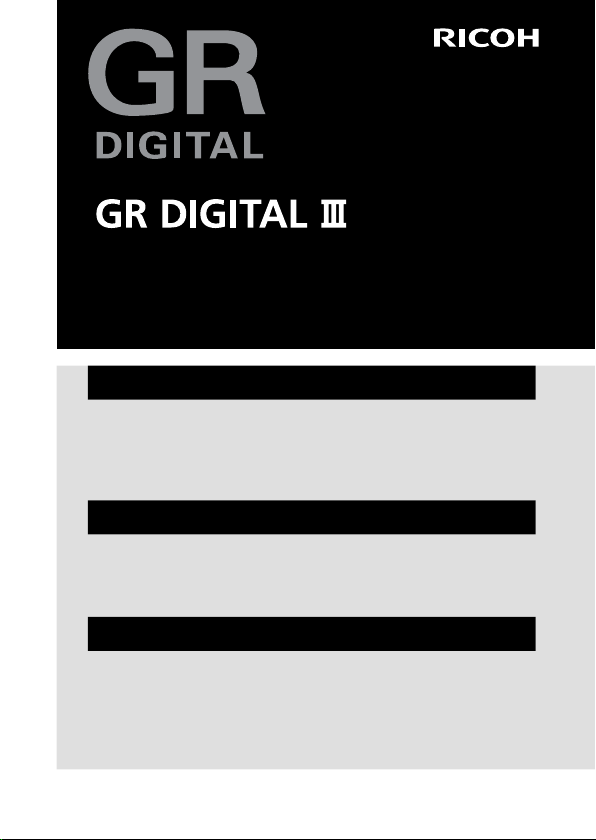
Kamera-Benutzerhandbuch
Die Seriennummer des Produkts befindet sich auf der
Unterseite der Kamera.
Bevor Sie beginnen
Bevor Sie Ihre Kamera benutzen, nehmen Sie sich bitte einen Moment
Zeit, um sich mit den Kamerafunktionen und -anzeigen vertraut zu
machen (Seite 1–8). Sie können in diesem Abschnitt nachschlagen, während Sie
den Rest der Bedienungsanleitung lesen.
Grundlagen der Fotografie und Wiedergabe
Lesen Sie diesen Abschnitt, bevor Sie die Kamera zum ersten Mal verwenden. Darin
wird beschrieben, wie Sie die Kamera zum Gebrauch vorbereiten,
Fotos aufnehmen und wiedergeben können (Seite 9–38).
Referenz
In diesem Abschnitt finden Sie Informationen zu Themen, die nicht in “Grundlagen
der Fotografie und Wiedergabe” behandelt werden. Dazu gehören erweiterte
Aufnahme- und Wiedergabeoptionen und Informationen über Fotoausdrucke, individuelle Kameraeinstellungen und das Kopieren von
Bildern auf einen Computer (Seite 39–173).
Der Akku muss vor dem Gebrauch aufgeladen werden. Beim Kauf ist
der Akku nicht aufgeladen.
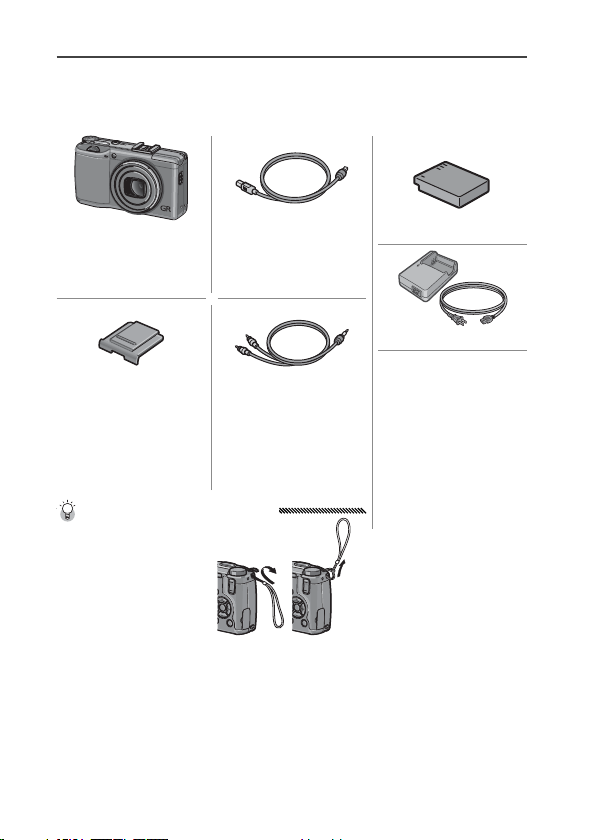
Packungsinhalt
Packungsinhalt
Vergewissern Sie sich vor Gebrauch Ihrer Ricoh Digitalkamera, dass die Packung die unten aufgeführten Teile enthält.
GR DIGITAL III
Die Seriennummer
befindet sich auf der
Unterseite der Kamera.
Abdeckung für den Zube-
hörschuh
Die Abdeckung ist bei
Lieferung bereits auf
dem Zubehörschuh
angebracht.
Tipp: Anbringen der Handschlaufe
Führen Sie die kleine
Schlaufe durch die
Trageriemenöse am
Kameragehäuse und
stecken Sie die große
Schlaufe wie dargestellt durch die kleine
Schlaufe.
II
USB-Kabel mit Mini-B-Stecker
Zum Anschluss der
Kamera an einen Computer oder Drucker.
AV-Kabel
Zum Anschluss der
Kamera an einen
Fernseher.
DB-65 Akku
BJ-6 Akku-Ladegerät
• CD: Enthält Software
und ein Software-Be-
nutzerhandbuch.
• Kamera-Benutzerhandbuch
(diese Anleitung)
• Sicherheitsmaßnahmen
• Handschlaufe
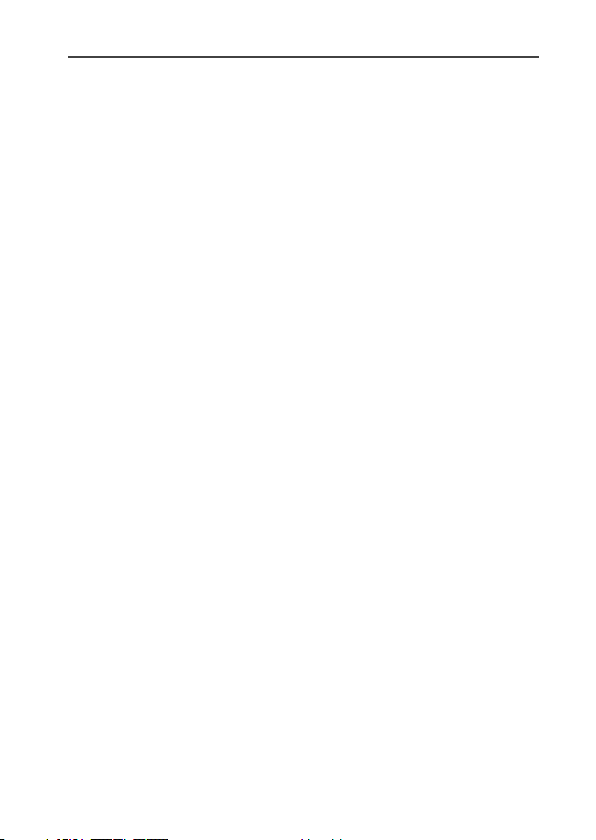
Hinweise
Hinweise
Sicherheitsmaßnahmen:
Probeaufnahmen
Copyright
Haftungsausschluss
Garantie
Funkstörung
•
Sicherheitsmaßnahmen: Lesen Sie alle Sicherheitsmaßnahmen sorgfältig durch,
um einen sicheren Gebrauch zu gewährleisten.
•
Probeaufnahmen: Machen Sie Probeaufnahmen, bevor Sie bei wichtigen
Anlässen fotografieren, um sicherzugehen, dass die Kamera ordnungsgemäß
funktioniert.
•
Copyright: Die Wiedergabe oder Veränderung von urheberrechtlich geschützten Dokumenten, Zeitschriften und anderem Material ohne die Zustimmung
des Urheberrechtsinhabers ist ausschließlich für den privaten, Heim- oder
ähnlichen Gebrauch zugelassen.
•
Haftungsausschluss: Ricoh Co., Ltd. übernimmt keine Haftung für Fehler bei der
Aufnahme oder Wiedergabe von Bildern aufgrund einer Fehlfunktion des
Produkts.
•
Garantie: Dieses Produkt wird nach lokalen Vorgaben hergestellt und die
Garantie ist nur im jeweiligen Kaufland gültig. Der Hersteller übernimmt keine
Verantwortung für die Wartung des Produkts in anderen Ländern oder für die
Übernahme von hierdurch entstandenen Kosten.
•
Funkstörung: Der Betrieb dieses Produkts in der Nähe von anderen elektronischen Geräten kann sowohl die Kamera also auch das andere Gerät nachteilig
beeinflussen. Störungen sind besonders wahrscheinlich, wenn die Kamera
in der Nähe eines Radios oder Fernsehers verwendet wird. Dies kann behoben werden, indem Sie die Kamera so weit wie möglich vom anderen Gerät
entfernen, die Radio- oder Fernsehantenne anders ausrichten oder das Radio
oder den Fernseher an einer anderen Steckdose anschließen.
© 2009 RICOH CO., LTD. Alle Rechte vorbehalten. Diese Herausgabe darf nicht, vollständig oder teilweise, ohne ausdrückliche schriftliche Genehmigung von Ricoh
vervielfältigt werden. Ricoh behält sich das Recht vor, den Inhalt dieses Dokuments
jederzeit und ohne vorherige Ankündigung zu verändern.
Es wurde höchste Sorgfalt auf die Genauigkeit der Informationen in diesem Dokument gelegt. Sollten Sie dennoch Fehler oder Auslassungen feststellen, wären wir
Ihnen sehr dankbar, wenn Sie uns unter der Adresse auf der Rückseite dieses Buchs
benachrichtigen würden.
Microsoft, Windows, Windows Vista, und Internet Explorer sind eingetragene
Warenzeichen von Microsoft Corporation in den USA und anderen Ländern.
Macintosh und Mac OS sind eingetragene Warenzeichen von Apple Inc. in den
USA und anderen Ländern. Adobe, das Adobe-Logo und Adobe Reader sind Warenzeichen von Adobe Systems Incorporated. Alle anderen in diesem Dokument
aufgeführten Handelsnamen sind Eigentum der jeweiligen Inhaber.
III
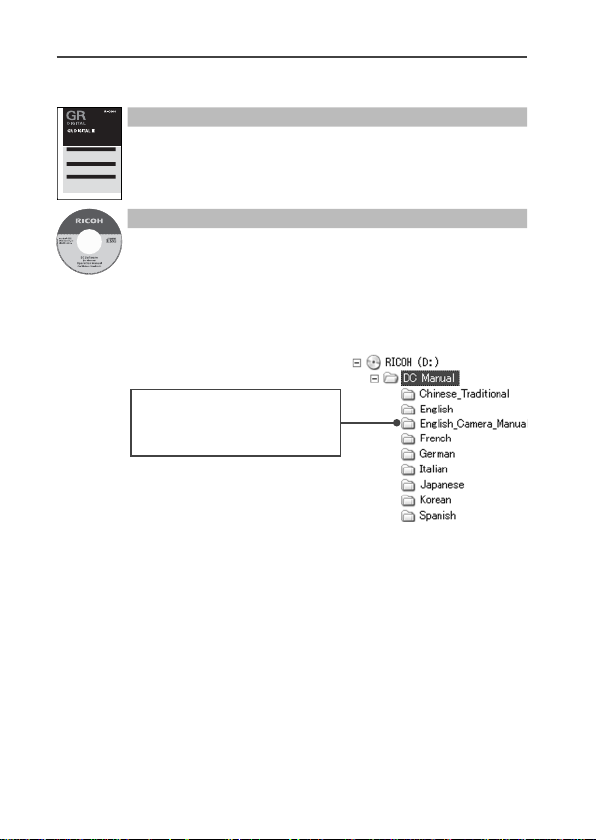
Produktanleitungen
Produktanleitungen
Kamera-Benutzerhandbuch
(diese Anleitung)
Software-Benutzerhandbuch
(pdf-Datei)
Die folgenden Anleitungen werden mit der GR DIGITAL III mitgeliefert:
Kamera-Benutzerhandbuch
Die Seriennummer des Produkts be ndet sich auf der Unterseite der Kamera.
Bevor Sie beginnen
Bevor Sie Ihre Kamera benutzen, nehmen Sie sich bitte einen Moment
Zeit, um sich mit den Kamerafunktionen und -anzeigen vertraut zu ma-
chen (Seiten 1–8). Sie können in diesem Abschnitt nachschlagen, während Sie den
Rest der Bedienungsanleitung lesen.
Grundlagen der Fotogra e und Wiedergabe
Lesen Sie diesen Abschnitt, bevor Sie die Kamera zum ersten Mal verwenden. Darin
wird beschrieben, wie Sie die Kamera zum Gebrauch vorbereiten, Fotos
aufnehmen und wiedergeben können (Seiten 9–38).
Referenz
In diesem Abschnitt nden Sie Informationen zu Themen, die nicht in “Grundlagen
der Fotogra e und Wiedergabe” behandelt werden. Dazu gehören erweiterte
Aufnahme- und Wiedergabeoptionen und Informationen über Fot oausdrucke, individuelle Kameraeinstellungen und das Kopieren von
Bildern auf einen Computer (Seiten 39–173).
Kamera-Benutzerhandbuch
Diese Anleitung beschreibt die Bedienung Ihrer Kamera und das
Installieren der mitgelieferten Software. Die englische Version
der Anleitung im pdf-Format ist auch auf der mitgelieferten CD
verfügbar.
Software-Benutzerhandbuch
Das Software-Benutzerhandbuch beschreibt, wie Bilder zur Wiedergabe und Bearbeitung von Ihrer Kamera auf einen Computer kopiert werden können. Es ist in verschiedenen Sprachen verfügbar
und befindet sich im jeweils eigenen Ordner unter dem Ordner
"DC Manual" auf der mitgelieferten CD. Zum einfacheren Nachschlagen kopieren Sie die pdf-Datei von der CD auf die Festplatte
Ihres Computers.
Hinweis: Dieser Ordner enthält
eine pdf-Kopie des englischen
Kamera-Benutzerhandbuchs.
(diese Anleitung)
(pdf-Datei)
Die Software “Irodio Photo & Video Studio” zur Bildwiedergabe und
-bearbeitung wird ebenfalls mit der Kamera mitgeliefert. Für Informationen über die Verwendung dieser Software konsultieren Sie das
Hilfe-Menü in Irodio Photo & Video Studio oder rufen Sie eine der
folgenden Kundenbetreuungsstellen an:
• Nordamerika (U S A): +1–800–458–4029 (gebührenfrei)
• U K, Deutschland, Frankreich und
+800–1532–4865 (gebührenfrei)
Spanien:
• Andere europäische Länder: +44–1489–564–764
• China: +86–21–5385–3786
• Andere asiatische Länder: +63–2–438–0090
Bürozeiten: 9.00 Uhr bis 17.00 Uhr
IV
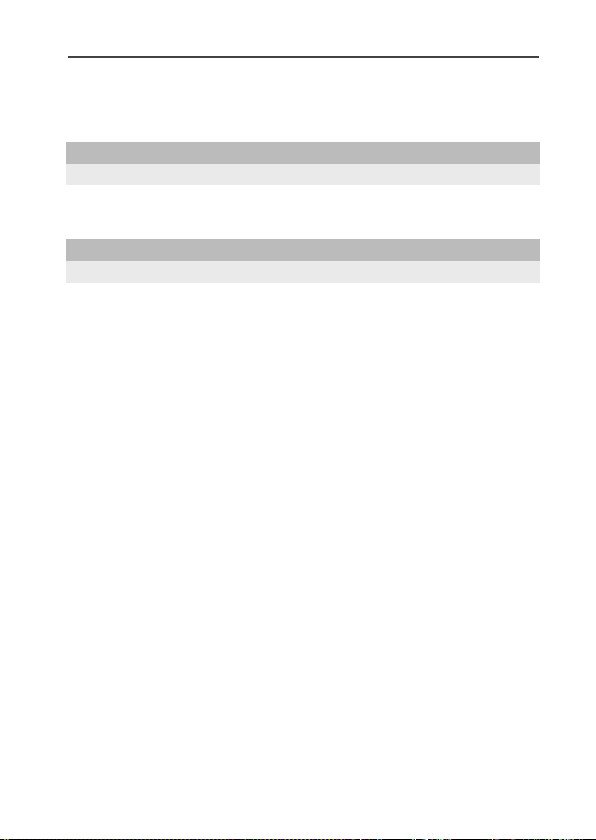
Inhaltsverzeichnis
Inhaltsverzeichnis
Bevor Sie beginnen
1
Grundlagen der Fotografie und Wiedergabe
9
Packungsinhalt ............................................................................................................ II
Hinweise .........................................................................................................................III
Produktanleitungen ................................................................................................IV
Bevor Sie beginnen
Lesen Sie diesen Abschnitt, bevor Sie die Kamera zum ersten Mal verwenden.
Einführung ....................................................................................... 2
Teile der Kamera .........................................................................................................2
Grundlagen der Fotografie und Wiedergabe
Lesen Sie diesen Abschnitt, bevor Sie die Kamera zum ersten Mal verwenden.
Erste Schritte .................................................................................10
Aufladen des Akkus ...............................................................................................10
Einlegen des Akkus ................................................................................................12
Einlegen von Speicherkarten ..........................................................................13
Ein- und Ausschalten der Kamera ................................................................14
Grundlegendes Setup ..........................................................................................16
Fotos aufnehmen .........................................................................17
Halten der Kamera..................................................................................................17
Ein Bild Aufnehmen ...............................................................................................18
Digital-Zoom .............................................................................................................. 22
Nahaufnahmen (Makro-Modus) .................................................................... 23
Fotografieren mit Blitz ..........................................................................................24
Der Selbstauslöser .................................................................................................. 26
Die Ausrichtanzeige ..............................................................................................27
Fotos ansehen und löschen ........................................................29
Ansehen von Fotos ................................................................................................29
Fotos löschen ............................................................................................................33
Die O-Taste (DISP.) ............................................................................................36
1
9
V
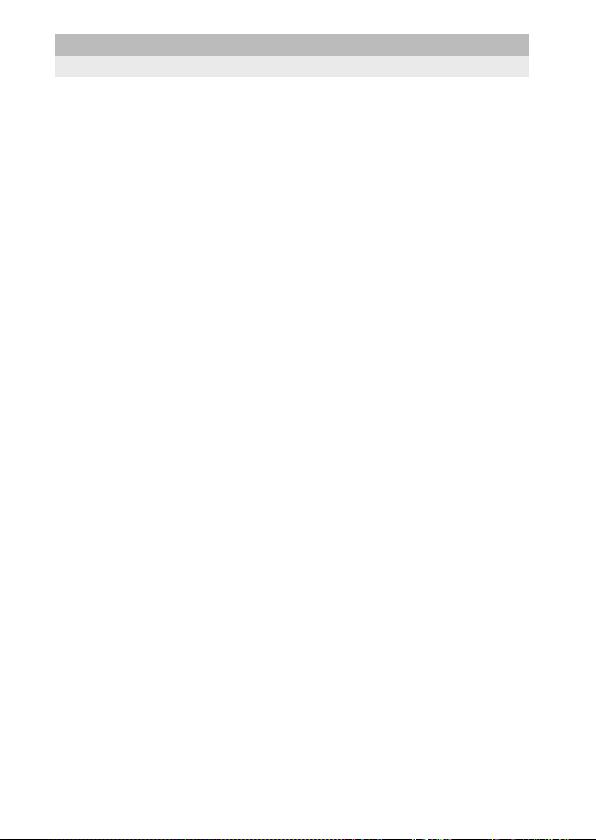
Referenz 3
Referenz 399
Lesen Sie diesen Abschnitt für weitere Informationen über die Kamerafunktionen.
Mehr über Fotografie ...................................................................40
Modus P: Programmschaltmodus ................................................................ 40
Modus A: Blendenpriorität ................................................................................42
Modus S: Blendenautomatik ............................................................................43
Modus M: Manuelle Belichtung ..................................................................... 44
4-Modus: Einstellungen für das Motivprogramm .................46
“MY”-Modi: Verwenden eigener Einstellungen .................................... 53
Das Aufnahme-Menü ........................................................................................... 54
Filme................................................................................................87
3 Für Filmaufnahmen mit Ton ..................................................................... 87
3 Wiedergabe von Filmen..............................................................................90
Mehr über Wiedergabe ...............................................................91
Das Wiedergabe-Menü .......................................................................................91
Wiedergabe von Bildern auf einem Fernseher ..................................104
Drucken von Fotos .....................................................................106
Anschließen der Kamera .................................................................................106
Drucken ...................................................................................................................... 108
Das Setup-Menü .........................................................................112
Optionen für Wichtigste eigene Einstellungen/Setup-Menü ....114
Kopieren von Bildern auf einen Computer ............................136
Windows .................................................................................................................... 136
Macintosh ................................................................................................................. 148
Technische Angaben ..................................................................150
Fehlerbehandlung ...............................................................................................150
Technische Daten ................................................................................................ 158
Separates Zubehör ..............................................................................................162
Verwendung der Kamera im Ausland ..................................................... 169
Vorsichtsmaßnahmen ....................................................................................... 169
Wartung und Lagerung der Kamera ........................................................ 171
Garantie und Kundendienst .......................................................................... 172
NOTICES ..................................................................................................................... 173
Index .............................................................................................174
VI

Bevor Sie beginnen
Lesen Sie diesen Abschnitt, bevor Sie die Kamera zum ersten Mal verwenden.
Einführung ............................................................. 2
ERSTBENUTZER? LESEN SIE DIESEN ABSCHNITT.
1
1
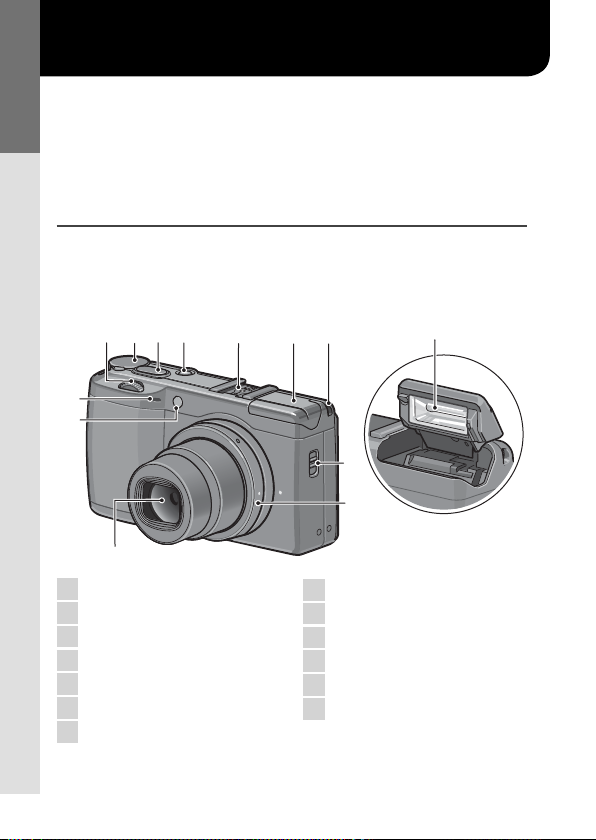
Einführung
Teile der Kamera
1
2
3
4
5
6
7
8
9
10
11
12
13
In dieser Anleitung wird beschrieben, wie Sie Bilder aufnehmen und wiedergeben können. Um Ihre Kamera optimal
nutzen zu können, lesen Sie diese Anleitung vor Gebrauch
ERSTBENUTZER? LESEN SIE DIESEN ABSCHNITT.
bitte sorgfältig durch und bewahren Sie sie griffbereit auf.
Teile der Kamera
Weitere Informationen finden Sie auf den Seiten, die rechts
neben den jeweiligen Bezeichnungen angegeben sind.
Vorderseite
1
234
5 67
10
11
12
1 Aufwärts/Abwärts-Einstellrad ......... 5
2 Wahlrad ........................................... 4
3 Auslöser ..............................17, 18, 19
4 Power -Taste ....................... 14, 15, 17
5 Zubehörschuh ...........................II, 164
6 Blitzabdeckung .............................. 24
7 Trageriemenöse ............................... II
8
9
8 F OPEN-Schalter (Blitz öffnen) .... 24
9 Ring ..............................................163
10 Mikrofon ........................................ 87
11 AF-Hilfslicht ............................26, 125
12 Objektiv ......................................... 17
13 Blitzlicht ........................................ 24
13
2
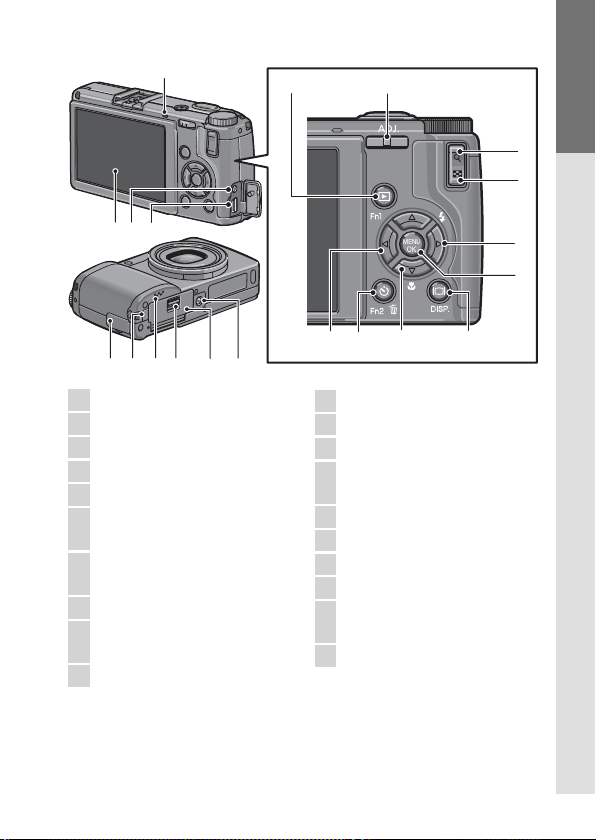
Rückseite
1
2
3
4
5
6
7
8
9
10
11
12
13
14
15
16
17
18
19
20
1
2
13
5
6
ERSTBENUTZER? LESEN SIE DIESEN ABSCHNITT.
7
3
4
8
9
16 191817 20
15
1 Picture Display .............................6–8
2 Autofokus/Blitzanzeige ....... 14, 18, 25
3 Anschluss für AV-Kabel .................104
4 Anschluss für USB-Kabel ...............107
5 ADJ.-Schalter ............. 5, 78, 119–120
6 8 Taste (Vergrößerte Ansicht)
................................... 22, 31, 32, 122
7 9 Taste (Miniaturansicht)
................................... 22, 31, 32, 122
8 $/F Taste (Blitz) .......................5, 24
9 C/D-Taste
................................... 47, 54, 91, 112
10 O Taste (DISP.) ......................... 36
12
11 "/N Taste (Makro) ..................5, 23
12 #/Fn1 Taste (Funktion 1) ........5, 121
13 6 Taste (Wiedergabe) ...... 15, 29, 91
14 t (Selbstauslöser)/Fn2 (Funktion 2)/
15 Anschlussabdeckung ............104, 107
16 Abdeckung für Netzkabel ..............165
17 Lautsprecher ........... 27, 90, 125–126
18 Entriegelungshebel ..........12, 13, 165
19 Batterie-/Kartenfachabdeckung
20 Stativgewinde ...........................48, 61
11 10
14
D (Löschen) Taste........26, 33–35, 121
.........................................12, 13, 165
3
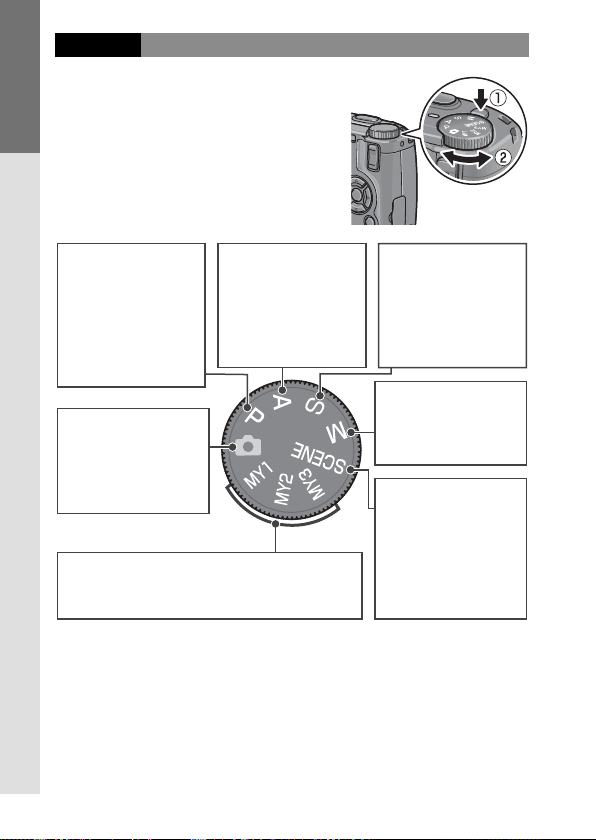
Das Wahlrad
Drücken Sie vor der Aufnahme die
Entriegelung für das Wahlrad (q)
und drehen Sie das Wahlrad zur
Auswahl des Aufnahmemodus (w).
ERSTBENUTZER? LESEN SIE DIESEN ABSCHNITT.
P (Programmschaltmodus): Sie wählen aus
Kombinationen von
Verschlusszeit und
Blende, die dieselbe
Belichtung erzeugen
(Seite 40).
5 (Auto): Die Kamera
stellt Verschlusszeit
und Blende für optimale Belichtung ein
(Seite 17).
MY1, MY2, MY3 (“Meine Einstellungen”): Einstellungen
aufrufen, die mit Meine Einst. Reg. gespeichert
wurden (Seite 53, 114–116).
A (Blendenpriorität): Sie
wählen eine Blende aus
und lassen die Kamera
die Verschlusszeit für
optimale Belichtung
einstellen (Seite 42).
4
S (Blendenautomatik): Sie
wählen eine Verschlusszeit aus und lassen die
Kamera die Blende für
optimale Belichtung
einstellen (Seite 43).
M (manuelle Belichtung):
Sie wählen Verschlusszeit und Blende aus
(Seite 44).
4 (Motivprogramm):
Optimieren Sie die
Einstellungen für das
aktuelle Motiv oder
Motivprogramm oder
nehmen Sie Filme auf
(Seite 46–52).
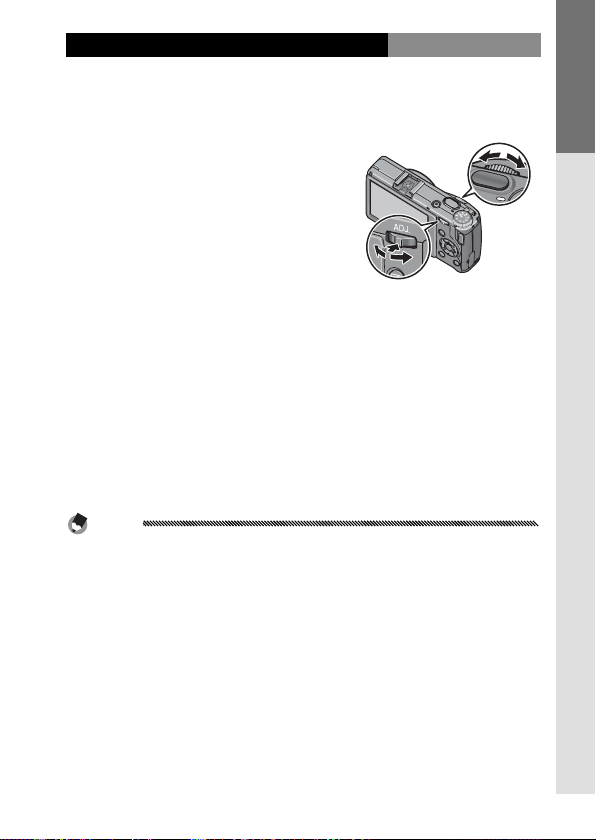
Aufwärts/Abwärts-Einstellrad und ADJ.- Schalter
Wenn Sie Bilder ansehen oder im
Menü navigieren, können Sie das
Aufwärts/Abwärts-Aufwärts/Ab-
Aufwärts/Abwärts-
Einstellrad
wärts-Einstellrad anstatt der Tasten
! und " verwenden und den ADJ.-
Schalter anstatt der Tasten # und
$. Der ADJ.-Schalter und das Aufwärts/Abwärts-Einstellrad können
außerdem zur Auswahl der Verschlusszeit und Blende im Modus
ADJ.-Schalter
P, A, S und M benutzt werden.
Für einen schnelleren Zugriff können Sie dem ADJ.-Schalter
häufig verwendete Aufnahme-Menüpunkte zuweisen.
Um einen Aufnahme-Menüpunkt anzuzeigen, bringen Sie
den ADJ.-Schalter in die Mittelstellung und drücken Sie sie
hinein. Sie können nun den Schalter und das Aufwärts/Abwärts-Einstellrad verwenden, um eine Option wie auf Seite
116 beschrieben auszuwählen.
Hinweis
Mit den Punkten Wahlradoptionen im M-Modus und Wahlradopt.
im Wiederg.-Mod. im Setup-Menü können die Funktionen des Auf-
wärts/Abwärts-Einstellrads und des ADJ.-Schalters vertauscht werden
(Seite 123).
ERSTBENUTZER? LESEN SIE DIESEN ABSCHNITT.
5
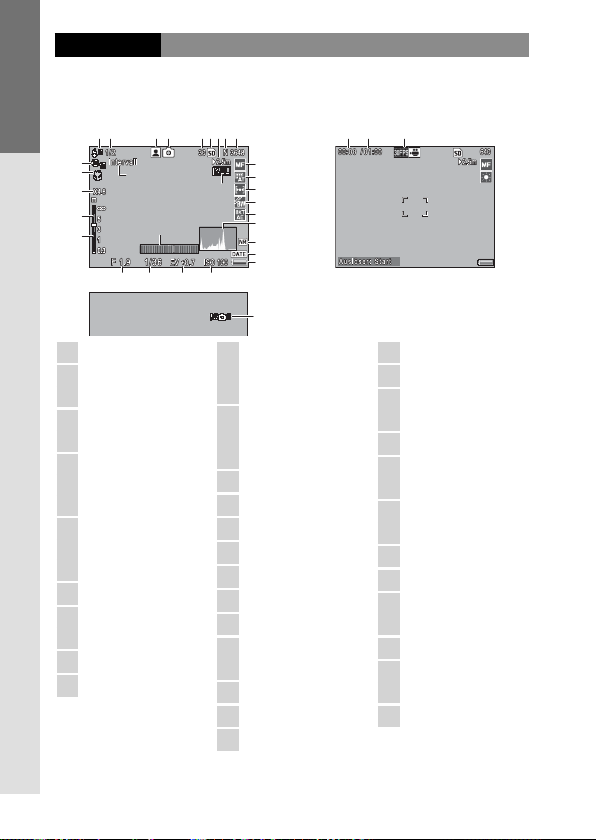
Die Bildanzeige
30
25
1
2
3
4
5
6
7
8
9
10
11
12
13
14
15
16
17
18
19
20
21
22
23
24
25
26
27
28
29
30
31
32
33
34
Die folgenden Indikatoren können während der Aufnahme
und Wiedergabe angezeigt werden.
Aufnahme (Standfotografie) Aufnahme (Filmmodus)
12
34567
ERSTBENUTZER? LESEN SIE DIESEN ABSCHNITT.
20
21
25
25
22
23
24
30
30
89
10
11
191919
12
13
14
15
16
17
18
29282726
31
32 33
34
1 Blitz-Modus ............. 24
2
Blitzkorrektur/manuelle
Blitzstärke
............ 72, 73
3 Motivprogramm ......46
Serie ..................68–69
4 Aufnahmemodus/
Plus Normalaufnahme
...................... 4, 49, 50
5 Anzahl der verblei-
benden Aufnahmen
..............................161
6 Ziel ........................... 13
7 Fixfokus Entfernung
.......................... 59, 64
8 Bildqualität .............. 57
9 Bildgröße .................57
* Nur ein Näherungswert; die tatsächliche Kapazität hängt von den Aufnahmebedin-
gungen und der Ausführung der Speicherkarte ab. Auf dem Bildschirm wird “9999”
6
angezeigt, wenn noch Speicherkapazität für mehr als 9.999 Bilder vorhanden ist.
10 Fokus-Modus/Bild
bei ganzem Durch-
drücken .............. 59, 64
11 Weißabgleich/Weiß-
abgleichskorrektur
........................... 79, 82
12 Messung ..................65
13 Bildeinstellung.........66
14
Belichtungsreihen
*
15 Histogramm ......37, 38
16 Rauschreduzierung ..74
17 Datumsaufdruck ......76
18 Akkustand ..................8
19 Sperre für Belich-
tungsautomatik .....121
20 Selbstauslöser ..........26
21 Makro-Modus .........23
22 Zoom .......................22
23 Schärfentiefe ........... 59
24 Fokus-Leiste .............59
25 Intervallaufnahme
................................75
26 Blende ......... 40, 42, 44
27 Verschlusszeit
.................... 40, 43, 44
28 Belichtungs-Korrektur
......70
................................77
29 ISO ...........................84
30 Ausrichtanzeige .......27
31 Unschärfe-Warnung
................................27
32 Filmlänge ...............161
33 Verbleibende Zeit
..............................161
34 Bildfrequenz ..... 87, 89
*
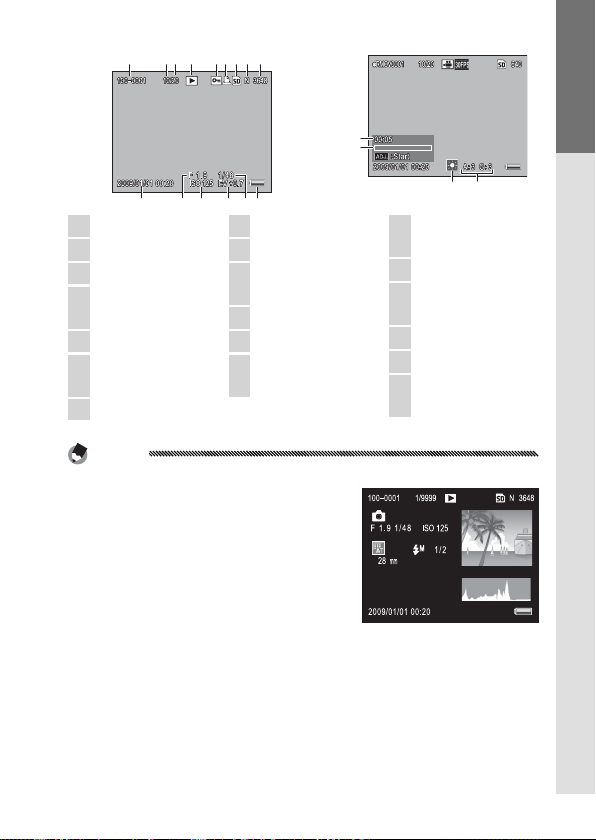
Wiedergabe (Fotos) Wiedergabe (Filme)
1
2
3
4
5
6
7
8
9
10
11
12
13
14
15
16
17
18
19
123456789
16
17
18 19
14 Verschlusszeit
.................... 40, 43, 44
15 Akkustand ..................8
16 Länge/verstrichene
Zeit
17 Fortschrittsanzeige
18 Weißabgleich ...........79
19 Weißabgleichskorrek-
tur ............................ 82
1 Dateinummer
2 Aktuelles Bild
3 Gesamtanzahl Bilder
4 Anzeige für
Wiedergabemodus
5 Geschütztes Bild.......92
6 DPOF Druckanzeige
................................95
7 Quelle ..................... 13
1510 11 12 13 14
8 Bildqualität .............. 57
9 Bildgröße .................57
10 Aufnahmedatum
................................16
11 Blende ......... 40, 42, 44
12 ISO ...........................84
13 Belichtungs-Korrektur
................................77
Hinweise
• Die Bildanzeige zeigt auch Warnungen und Meldungen an.
• Weitere Informationen können durch
Drücken der DISP.-Taste angezeigt wer-
den (Seite 36).
ERSTBENUTZER? LESEN SIE DIESEN ABSCHNITT.
7
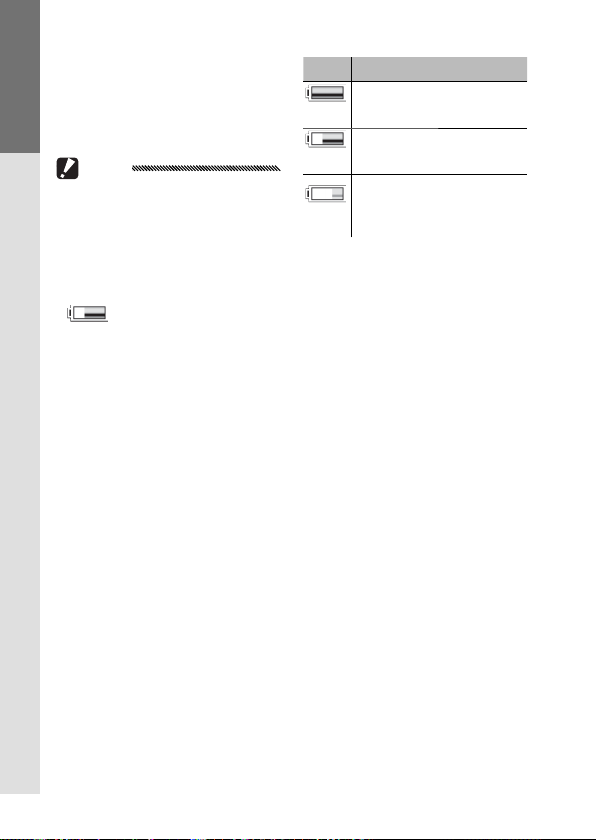
Die Akkustandanzeige
Symbol
Beschreibung
Der Akkustand wird durch
ein Symbol in der unteren
rechten Ecke der Bildanzeige angezeigt.
ERSTBENUTZER? LESEN SIE DIESEN ABSCHNITT.
Vorsicht
• Bei Gebrauch von NiMH-Batterien wird die Anzeige des
vollen Akkustands eventuell
nicht oder nur kurz angezeigt.
Überprüfen Sie den Akkutyp
vor Gebrauch.
• wird eventuell angezeigt, wenn die Kamera durch ein Netzteil mit Strom versorgt wird. Dies ist normal und deutet nicht auf
eine Fehlfunktion hin.
Symbol
(grün)
(grün)
(orange)
Beschreibung
Akku vollständig geladen.
Akku teilweise entladen.
Niedriger Akkustand. Bitte
möglichst bald aufladen
oder ersetzen.
8
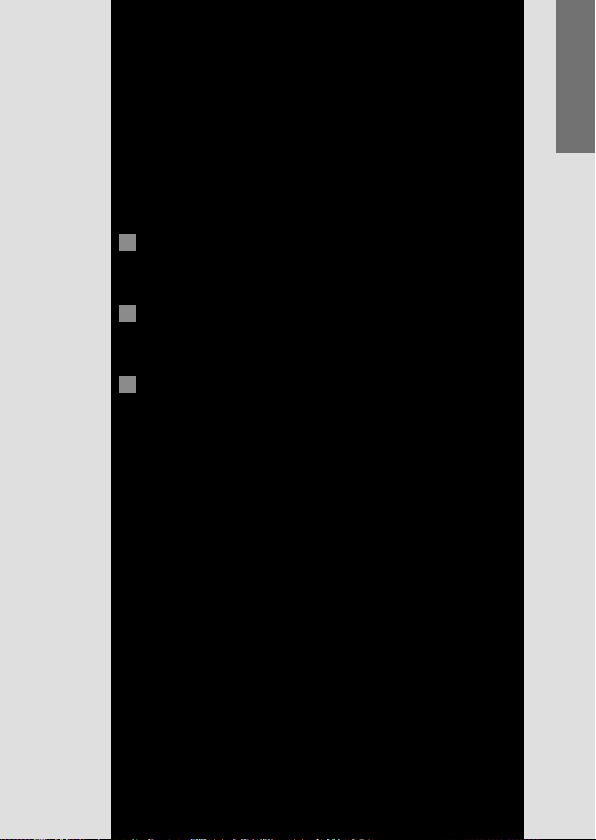
Grundlagen der Fotografie
und Wiedergabe
Lesen Sie diesen Abschnitt, bevor Sie die Kamera
zum ersten Mal verwenden.
Erste Schritte .......................................................10
Fotos aufnehmen ................................................ 17
Fotos wiedergeben und löschen ....................... 29
ERSTBENUTZER? LESEN SIE DIESEN ABSCHNITT.
9
9
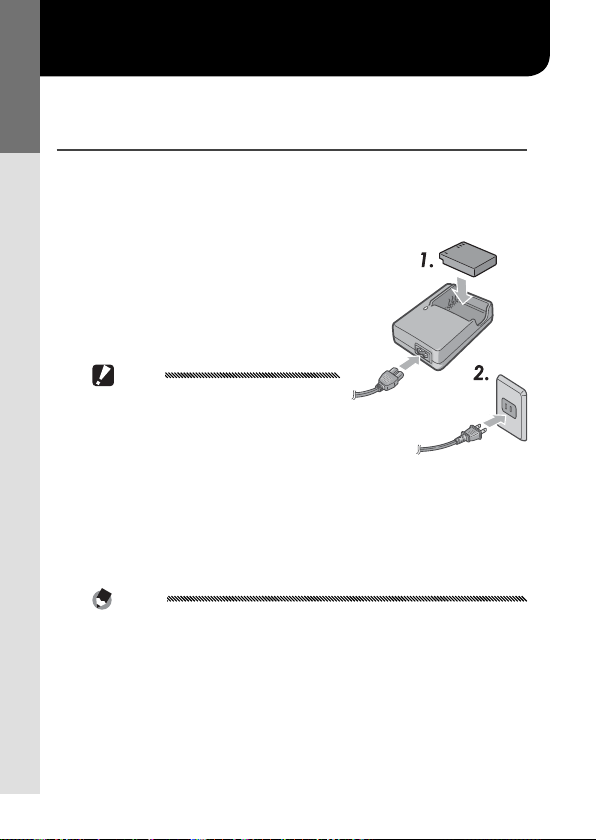
Erste Schritte
Aufladen des Akkus
Bereiten Sie die Kamera zum Gebrauch vor.
Aufladen des Akkus
ERSTBENUTZER? LESEN SIE DIESEN ABSCHNITT.
Der Akku wird nicht im aufgeladenen Zustand geliefert. Laden Sie den
Akku vor Gebrauch im mitgelieferten BJ-6 Akku-Ladegerät auf.
Legen Sie den Akku in das Ladegerät ein.
1
Legen Sie den Akku so ein, dass
das Typenschild nach oben weist
und die Symbole “+” und “–” an den
entsprechenden Markierungen auf
dem Ladegerät ausgerichtet sind.
Wichtig
Stellen Sie sicher, dass der Akku
richtig eingelegt ist.
Schließen Sie das Ladegerät an
2
eine Steckdose an.
Die Lampe am Ladegerät leuchtet,
während der Akku aufgeladen wird. Ein
entladener Akku lädt sich in etwa zwei
Stunden bei 25°C wieder auf.
Hinweis
Wenn die Lampe am Ladegerät blinkt, kann es sein, dass ein
Defekt beim Akku oder Ladegerät vorliegt. Trennen Sie das
Ladegerät vom Netz und nehmen Sie den Akku heraus.
Entfernen Sie den Akku.
3
Der Ladevorgang ist abgeschlossen, wenn die Lampe
am Ladegerät erlischt. Trennen Sie das Ladegerät vom
Netz und nehmen Sie den Akku heraus.
10
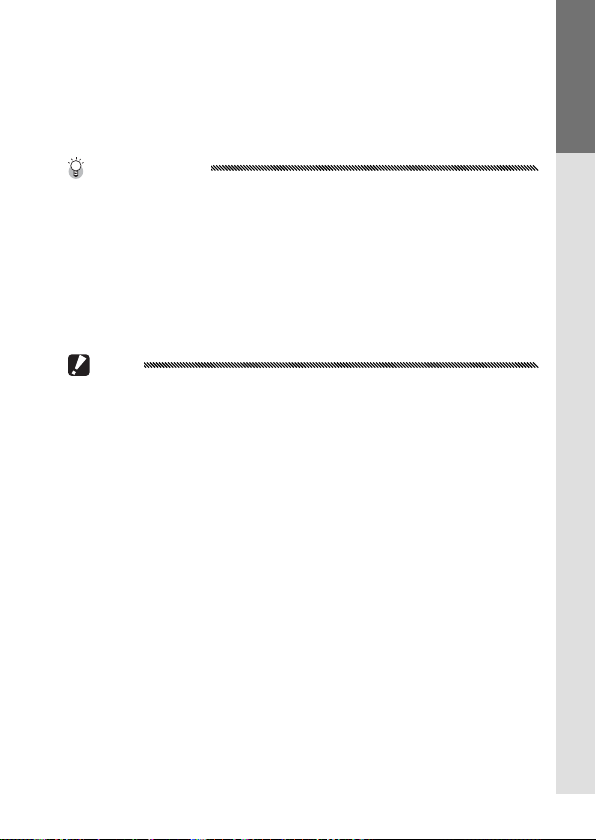
Kompatible Akkus
Die Kamera kann mit einem DB-65 Li-Ion-Akku (mitgeliefert; DB60 Akkus können ebenfalls verwendet werden) oder mit einem
Paar AAA Alkaline- oder wiederaufladbaren Nickel-Metallhydrid
(NiMH)-Batterien verwendet werden.
Tipp: Akkukapazität
Unter normalen Bedingungen können mit einem vollständig aufgeladenen
DB-65 Akku etwa 370 Bilder aufgenommen werden. Mit einem neuen Paar
AAA Alkaline-Batterien von Panasonic können etwa 25 Bilder aufgenommen werden. Diese Zahlen basieren auf Tests, die nach CIPA-Standard unter
folgenden Bedingungen durchgeführt wurden: Temperatur 23 °C ; Bildanzeige
eingeschaltet; 10 Aufnahmen mit einem Abstand von jeweils 30 Sekunden
und Blitz bei jeder zweiten Aufnahme; dann Wiederholung des gleichen
Ablaufs, nachdem die Kamera aus- und wieder eingeschaltet wurde.
Vorsicht
• Aufladbare Li-Ion-Akkus: Verwenden Sie nur DB-65 oder DB-60 Akkus. Ver-
wenden Sie keine Akkus oder Batterien, die nicht gezielt von Ricoh für den
Gebrauch in dieser Kamera vorgesehen sind.
• Alkaline-Batterien: Die Lebensdauer der Batterie hängt von der Marke sowie
von den Lagerbedingungen ab. Die Kapazität verringert sich bei niedrigen
Temperaturen.
• NiMH-Akkus: NiMH-Akkus sind beim Kauf nicht aufgeladen und verlieren mit
der Zeit langsam Ihre Aufladung. Laden Sie sie vor Gebrauch auf. Bedenken
Sie, dass die Leistung direkt nach dem Kauf oder nach einem längeren Zeitraum ohne Verwendung beeinträchtigt werden kann. Außerdem müssen
die Akkus möglicherweise verwendet und zwei bis dreimal aufgeladen
werden, bevor sie ihre volle Leistung erreichen.
• Mangan- und NiCd-Akkus können nicht verwendet werden.
• Akkus können direkt nach Gebrauch heiß sein. Bevor Sie die Akkus entfer-
nen, schalten Sie die Kamera aus und warten Sie darauf, bis sie abkühlen.
• Nehmen Sie den Akku heraus, wenn die Kamera für einen längeren Zeit-
raum nicht gebraucht wird.
ERSTBENUTZER? LESEN SIE DIESEN ABSCHNITT.
11
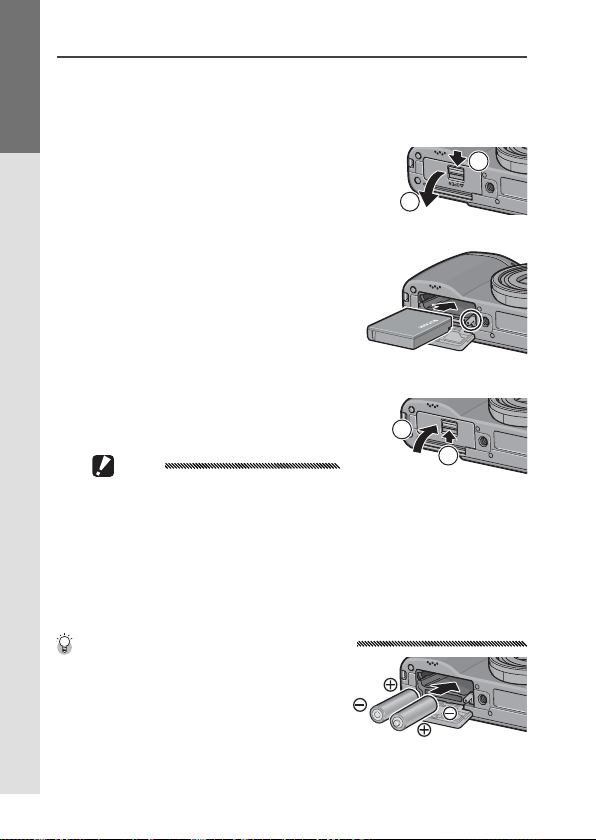
Einlegen des Akkus
Einlegen des Akkus
Vergewissern Sie sich, dass die Kamera ausgeschaltet ist,
bevor Sie Akkus einlegen oder herausnehmen.
Öffnen Sie die Batterie-/Kartenfachabdeckung.
1
ERSTBENUTZER? LESEN SIE DIESEN ABSCHNITT.
Entriegeln Sie (q) und öffnen
Sie die Abdeckung (w).
Legen Sie den Akku ein.
2
Drücken Sie die Arretierung mit
dem Akku zur Seite und schieben Sie den Akku hinein. Die
Arretierung rastet ein, wenn der
Akku vollständig eingelegt ist.
Schließen Sie die Batterie-/Kartenfachabdeckung.
3
Schließen (q) und verriegeln
(w) Sie die Abdeckung.
Wichtig
Vergewissern Sie sich, dass die
Abdeckung verriegelt ist.
Entfernen des Akkus
Entriegeln und öffnen Sie die Batterie-/Kartenfachabdeckung, drükken Sie dann kurz auf die Arretierung und nehmen Sie den Akku mit
der Hand heraus. Lassen Sie ihn dabei nicht fallen.
Tipp: Einlegen und Entfernen von AAA-Batterien
Legen Sie sie in der dargestellten Richtung ein, drücken Sie die Abdeckung zu
und schieben Sie den Entriegelungshebel in die geschlossene Position. Zum
Entfernen entriegeln und öffnen Sie die
Abdeckung.
2
1
2
1
12
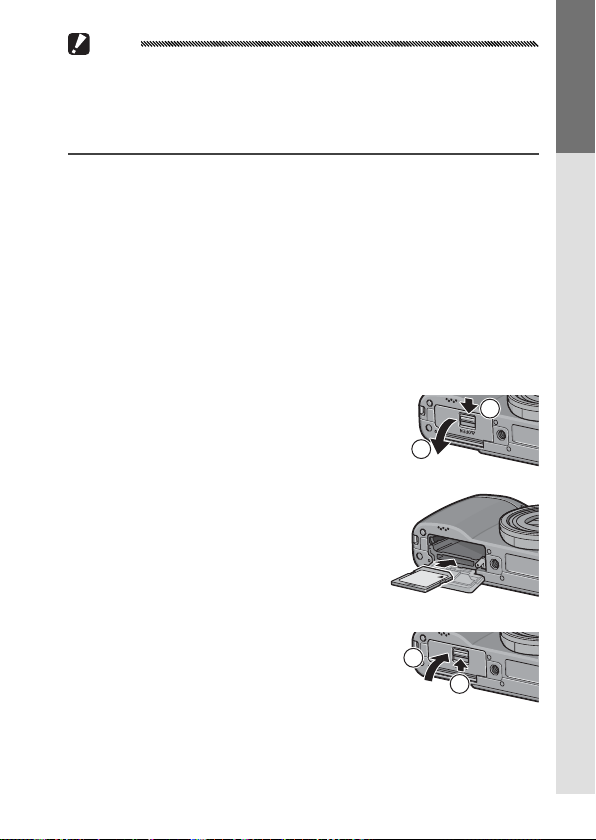
Wichtig
Einlegen von Speicherkarten
Wenn die Kamera für einen längeren Zeitraum nicht verwendet wird,
nehmen Sie die Akkus heraus und bewahren Sie sie an einem kühlen
und trockenen Ort auf.
Einlegen von Speicherkarten
Bilder können auf dem internen Speicher von 88 MB oder
auf optionalen SD- und SDHC-Speicherkarten gespeichert
werden. Wenn keine Karte eingelegt ist, wird der interne
Speicher für Aufnahme und Wiedergabe verwendet. Wenn
eine Karte eingelegt ist, wird stattdessen diese benutzt.
Stellen Sie sicher, dass die Kamera ausgeschaltet ist, bevor
Sie eine Speicherkarte einlegen oder entfernen. Zum Einlegen einer Speicherkarte:
Öffnen Sie die Batterie-/Kartenfachabdeckung.
1
Entriegeln Sie (q) und öffnen
Sie die Abdeckung (w).
Legen Sie die Karte ein.
2
Halten Sie die Speicherkarte in
der dargestellten Richtung und
schieben Sie sie hinein, bis sie
einrastet.
Schließen Sie die Batterie-/Kartenfachabdeckung.
3
Schließen (q) und verriegeln
(w) Sie die Abdeckung.
2
1
1
2
ERSTBENUTZER? LESEN SIE DIESEN ABSCHNITT.
Entfernen von Speicherkarten
Entriegeln und öffnen Sie die Batterie-/Kartenfachabdeckung und
drücken Sie die Speicherkarte hinein, um sie auszuwerfen. Die
Karte kann nun von Hand herausgenommen werden.
13
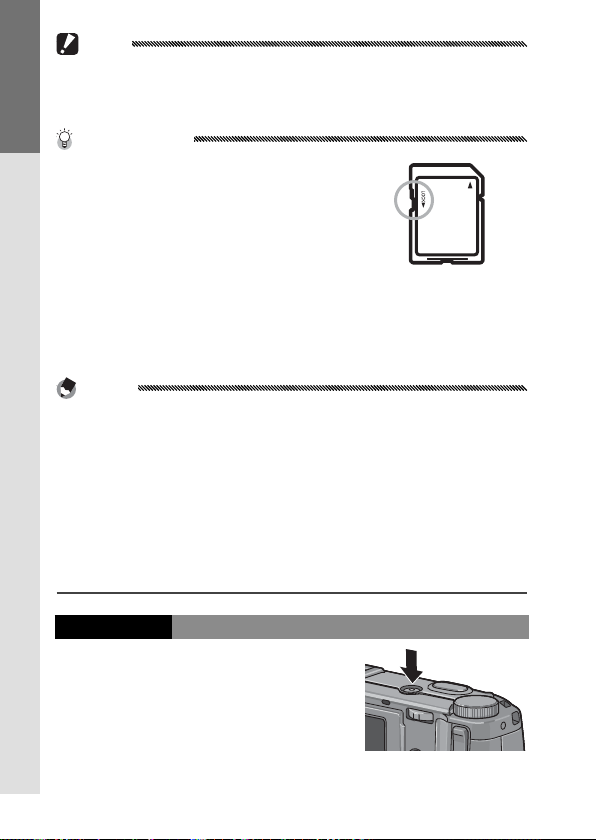
Vorsicht
Ein- und Ausschalten der Kamera
• Bilder werden nicht im internen Speicher aufgenommen, wenn
eine Speicherkarte eingelegt ist, selbst wenn die Karte voll ist.
• Halten Sie die Kontakte der Speicherkarte sauber.
Tipp: Schreibschutz
ERSTBENUTZER? LESEN SIE DIESEN ABSCHNITT.
Speicherkarten können geschützt werden, indem der Schalter für den Schreibschutz auf “LOCK” geschoben wird. So
wird vermieden, dass Daten auf die Karte
geschrieben oder von der Karte gelöscht
werden und die Karte formatiert wird.
Bilder können nicht aufgenommen werden, wenn die Speicherkarte
gesperrt ist. Sperren Sie die Karte nur, um versehentlichen Datenverlust zu vermeiden und heben Sie den Schreibschutz vor dem
Aufnehmen auf.
Hinweise
• Formatieren Sie Speicherkarten vor dem ersten Gebrauch oder
nach Verwendung in einem Computer oder einem anderem Gerät
mit der GR Digital III (Seite 124). Sichern Sie vor dem Formatieren
unbedingt alle wichtigen Daten.
• Für Informationen zur Kapazität von Speicherkarten siehe Seite 161.
• Bilder können vom internen Speicher auf Speicherkarten kopiert
werden (Seite 97).
Ein- und Ausschalten der Kamera
Aufnahmemodus
Drücken Sie die Power-Taste, um die
Kamera einzuschalten. Die Power -
Taste leuchtet auf und die Kamera
spielt den Einschaltton. Die Autofokus/Blitzanzeige blinkt für ein paar
Sekunden auf, während die Kamera startet.
14
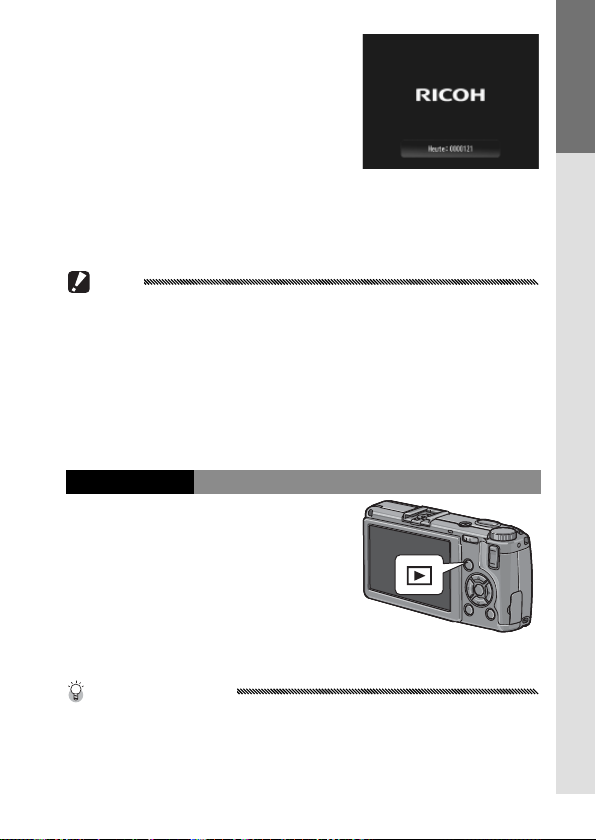
Um die Kamera auszuschalten,
drücken Sie die Power-Taste erneut.
Vor dem Ausschalten wird die Anzahl der am jeweiligen Tag bisher
aufgenommenen Bilder angezeigt
(Null wird angezeigt, wenn die Kamera-Uhr nicht eingestellt ist; wenn
Sie die Kamera nach dem Einstellen der Uhr ausschalten,
so zeigt die Kamera die Anzahl der aufgenommenen Bilder
nach dem Einstellen der Uhr an).
Vorsicht
• Bei eingeschaltetem Blitz kann es etwas länger dauern, bis die
Kamera startet.
• Änderungen an den Einstellungen von Serien-Modus (Seite 68),
Intervall (Seite 75) und Selbstauslöser (Seite 26) gehen verloren,
wenn die Kamera ausgeschaltet wird. Beim Ausschalten der Kamera
werden Einstellungen für “MY”-Modi ("Meine Einstellungen") zurück
auf die unter Meine Einst. Reg. gespeicherten Werte gesetzt.
Andere Einstellungen werden nicht beeinträchtigt.
Wiedergabemodus
Drücken Sie die Taste 6 für etwa
eine Sekunde, um die Kamera im
Wiedergabemodus einzuschalten.
Drücken Sie die Taste 6 erneut,
um den Wiedergabemodus zu
verlassen.
ERSTBENUTZER? LESEN SIE DIESEN ABSCHNITT.
Um die Kamera auszuschalten, drücken Sie die Power -Taste.
Tipp: Abschaltautomatik
Die Kamera schaltet sich automatisch aus, um Energie zu sparen,
wenn in dem im Menü Abschaltautomatik festgelegten Zeitraum
keine Aktionen durchgeführt werden (siehe Seite 125).
15

Grundlegendes Setup
Grundlegendes Setup
Beim ersten Einschalten der Kamera erscheint ein Dialogfenster zur Sprachauswahl. Folgen Sie den unten dargestellten Anweisungen, um eine Sprache auszuwählen und
Uhrzeit und Datum festzulegen. Um das Setup vor Fertig-
ERSTBENUTZER? LESEN SIE DIESEN ABSCHNITT.
stellung zu beenden, drücken Sie DISP.; die Sprache, Uhrzeit
und Datum können jederzeit im Setup-Menü geändert
werden (Seite 135).
Wählen Sie eine Sprache aus.
1
Drücken Sie !, ", # oder $,
um eine Sprache zu markieren,
und drücken Sie C/D
zum Auswählen.
Stellen Sie die Uhrzeit ein.
2
Drücken Sie # oder $, um Jahr,
Monat, Tag, Stunde, Minute
oder Datumsformat zu markieren, und drücken Sie ! oder
" zum Ändern. Nachdem Sie
sichergestellt haben, dass das
Datum korrekt ist, drücken Sie
C/D. Ein Bestätigungsdialog erscheint; drücken Sie
erneut C/D, um die
Uhrzeit einzustellen.
Hinweise
•
Wenn Sie den Akku für mindestens zwei Stunden in der Kamera
lassen, kann er für etwa eine Woche entfernt werden, ohne dass die
Einstellungen für Uhr oder Sprachauswahl zurückgesetzt werden.
• Aufnahmezeit und -datum können auf die Fotos gedruckt werden
16
(Seite 76).
Standard Datum und Zeit
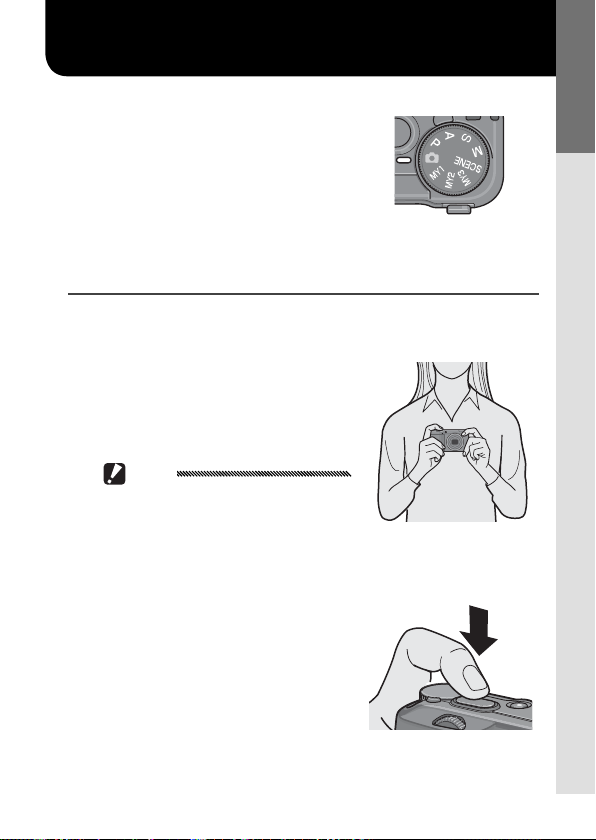
Fotos aufnehmen
Halten der Kamera
Nachdem Sie die Kamera wie in
“Erste Schritte” beschrieben (Seite
10–16) eingestellt haben, können
Sie die ersten Bilder aufnehmen.
Drücken Sie die Power-Taste, um die
Kamera einzuschalten, und stellen
Sie das Wahlrad auf 5.
Halten der Kamera
Halten Sie die Kamera wie unten dargestellt.
Halten Sie die Kamera mit beiden Händen.
1
Halten Sie die Kamera mit
beiden Händen und mit den
Ellbogen leicht an Ihren Körper
gedrückt.
Wichtig
Stellen Sie sicher, dass Ihre Finger,
Haare oder die Kameraschlaufe
nicht das Objektiv oder den Blitz
verdecken.
Bereit zur Aufnahme.
2
Legen Sie den Zeigefinger Ihrer
rechten Hand auf den Auslöser.
ERSTBENUTZER? LESEN SIE DIESEN ABSCHNITT.
17
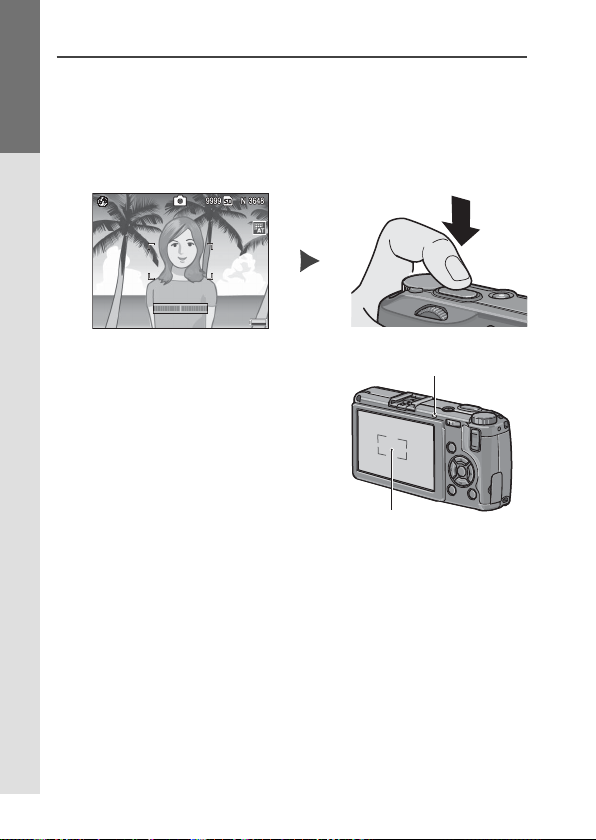
Ein Bild Aufnehmen
Ein Bild Aufnehmen
Fokussieren Sie.
1
Richten Sie die Kamera so aus, dass sich Ihr Motiv in
der Mitte der Bildanzeige befindet, und drücken Sie
ERSTBENUTZER? LESEN SIE DIESEN ABSCHNITT.
den Auslöser bis zur Hälfte, um Fokus und Belichtung
einzustellen.
Wenn die Kamera nicht scharfstellen
kann, blinkt der mittige Fokus-
sierrahmen rot und die Autofokus/Blitzanzeige grün.
Wenn die Kamera scharfstellen kann,
werden die Fokussierrahmen
(bis zu neun), die Motive im Fokus enthalten, grün dargestellt.
Nehmen Sie das Bild auf.
2
Drücken Sie den Auslöser vorsichtig ganz hinein, um
das Bild aufzunehmen. Das soeben aufgenommene
Bild wird auf der Bildanzeige angezeigt, während es
auf die Speicherkarte oder den internen Speicher
gespeichert wird.
18
Autofokus/Blitzanzeige
Fokussierrahmen
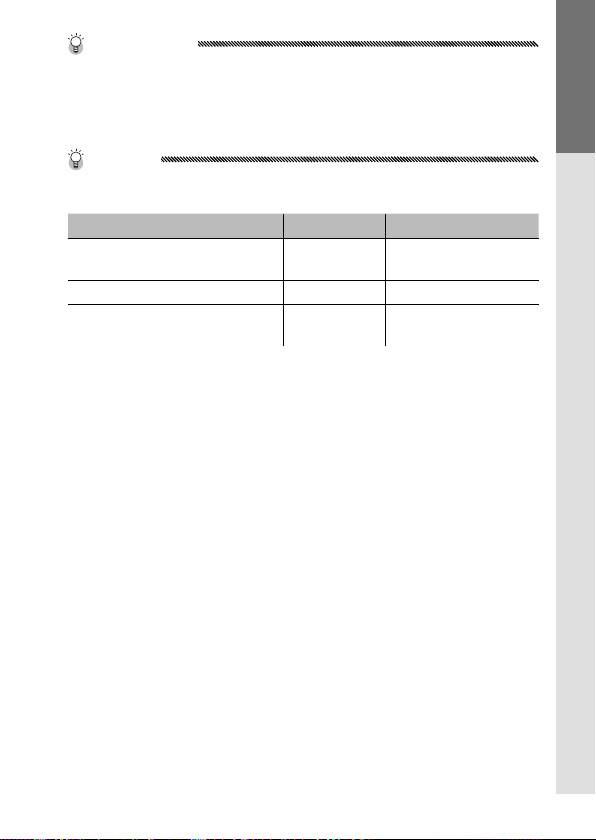
Tipp: Der Auslöser
Anzeige der Scharfstellung
Fokussierrahmen
Autofokus/Blitzanzeige
Die Kamera hat einen zweistufigen Auslöser. Drücken Sie den Auslöser zum Fokussieren nur leicht, bis Sie einen Widerstand spüren. Dies
heißt “den Auslöser bis zur Hälfte drücken.” Zur Aufnahme drücken Sie
den Auslöser schließlich ganz hinein.
Tipp: Fokus
Die Autofokus/Blitzanzeige und der Fokussierrahmen zeigen an, ob
das Motiv scharfgestellt ist.
Anzeige der Scharfstellung
Die Kamera hat noch nicht scharfgestellt.
Erfolgreiche Fokussierung. Grün Ein (grün)
Die Kamera kann nicht scharf-
stellen.
Fokussierrahmen
Weiß Aus
Blinkt (rot) Blinkt (grün)
Autofokus/Blitzanzeige
In den folgenden Fällen kann die Kamera eventuell nicht scharfstellen:
• Motive mit wenig Kontrast, wie etwa der Himmel, eine einfarbige
Wand oder die Motorhaube eines Autos
• Flache Motive, die nur aus horizontalen Linien bestehen
• Motive, die sich schnell bewegen
• Schlecht beleuchtete Motive
• Motive mit reflektierendem Licht oder Gegenlicht
• Flimmernde Motive wie etwa Neonlicht
• Punktlichtquellen wie etwa Glühbirnen, Scheinwerfer oder LEDs.
Beachten Sie, dass ein oder mehrere Fokussierrahmen in grün dargestellt werden können, wenn die Kamera die oben genannten Motive
nicht scharfstellen kann. Überprüfen Sie vor Aufnahme den Fokus in
der Bildanzeige. Falls die Kamera nicht scharfstellen kann, fixieren Sie
den Fokus an einem anderen Objekt mit derselben Entfernung wie
Ihr Motiv und richten Sie dann das Foto neu aus und nehmen Sie das
Bild auf (Seite 21).
ERSTBENUTZER? LESEN SIE DIESEN ABSCHNITT.
19
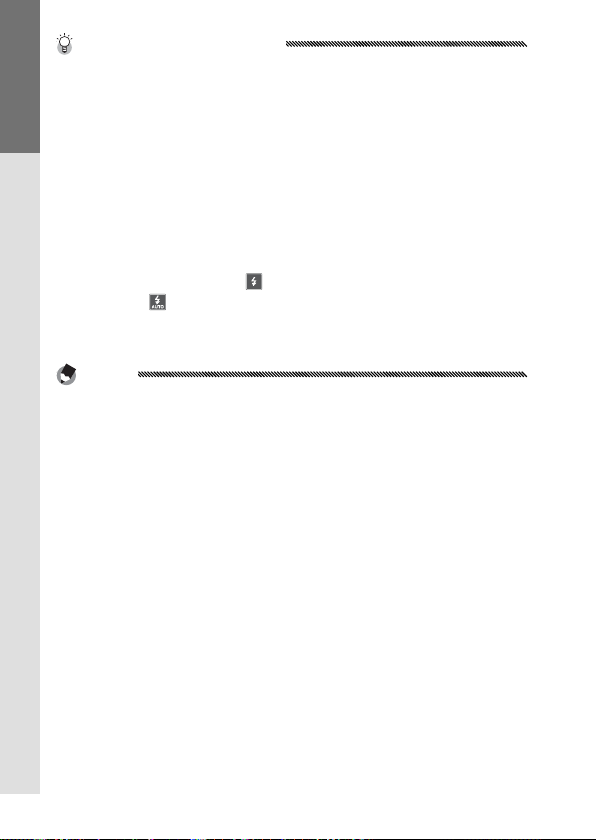
Tipp: Verwackelte Bilder vermeiden
Um verwackelte Bilder durch Bewegen der Kamera während der Auslöser gedrückt wird zu vermeiden (“Verwacklung”), drücken Sie den
Auslöser leicht und behutsam. Verwacklungen passieren leicht, wenn:
• der Blitz ausgeschaltet ist und wenig Licht vorhanden ist, oder
• die Kamera vergrößert (Seite 22)
ERSTBENUTZER? LESEN SIE DIESEN ABSCHNITT.
In Situationen, in denen die Wahrscheinlichkeit von verwackelten
Bildern besonders hoch aufgrund von Verwacklung ist, wird ein
Symbol in der Bildanzeige angezeigt. Halten Sie die Kamera gerade
und versuchen Sie, erneut zu fokussieren, oder probieren Sie eine der
folgenden Lösungen:
• Schalten Sie den Blitz ein (
schen Blitz (
• Wählen Sie eine höhere ISO aus (Seite 84)
• Verwenden Sie den Selbstauslöser (Seite 26)
Hinweise
• Wenn bei Aufnahme des Bildes der Blitz ausgelöst wird, wird vorab
schon ein kurzer Blitz abgegeben, um bei Fokus und Belichtung zu
unterstützen.
• Sie können auswählen, wie lange Bilder nach der Aufnahme in der
Bildanzeige angezeigt werden. Bei Bedarf können die Bilder angezeigt werden, bis der Auslöser zur Hälfte gedrückt wird (Seite 126).
5-Modus wird ein eingebauter Graufilter(ND-Filter) für Werte
• Im
zwischen f/8,0 und f/11 benutzt. Die kleinste verfügbare Blende im
; siehe Seite 24)
) oder verwenden Sie den Automati-
5-Modus ist f/11.
J
20
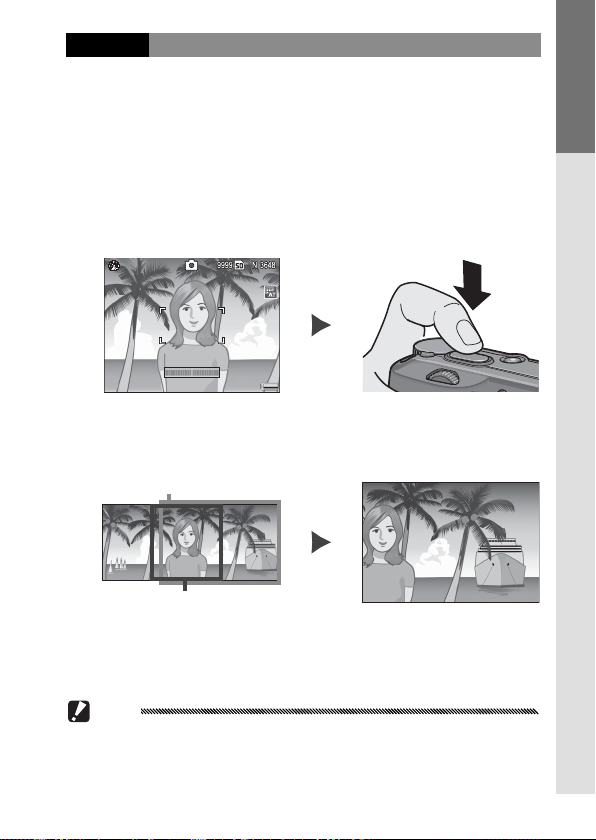
Fokussperre
Verwenden Sie die Fokussperre, um Bilder zu erstellen,
in denen sich das Motiv nicht in der Bildmitte befindet.
Die Fokussperre kann auch verwendet werden, wenn die
Kamera nicht scharfstellen kann (Seite 18).
Fokussieren Sie.
1
Richten Sie die Kamera so aus, dass sich Ihr Motiv in
der Mitte der Bildanzeige befindet und drücken Sie
den Auslöser bis zur Hälfte, um scharfzustellen.
Richten Sie das Bild neu aus.
2
Lassen Sie den Auslöser bis zur Hälfte gedrückt, um den
Fokus zu fixieren, und richten Sie das Bild neu aus.
Endgültige Ausrichtung
Hauptmotiv
ERSTBENUTZER? LESEN SIE DIESEN ABSCHNITT.
Nehmen Sie das Bild auf.
3
Drücken Sie den Auslöser vorsichtig ganz hinein, um
das Bild aufzunehmen.
Wichtig
Wenn sich die Entfernung zwischen Kamera und Motiv verändert,
während die Fokussperre aktiv ist, stellen Sie erneut mit der neuen
Entfernung scharf.
21
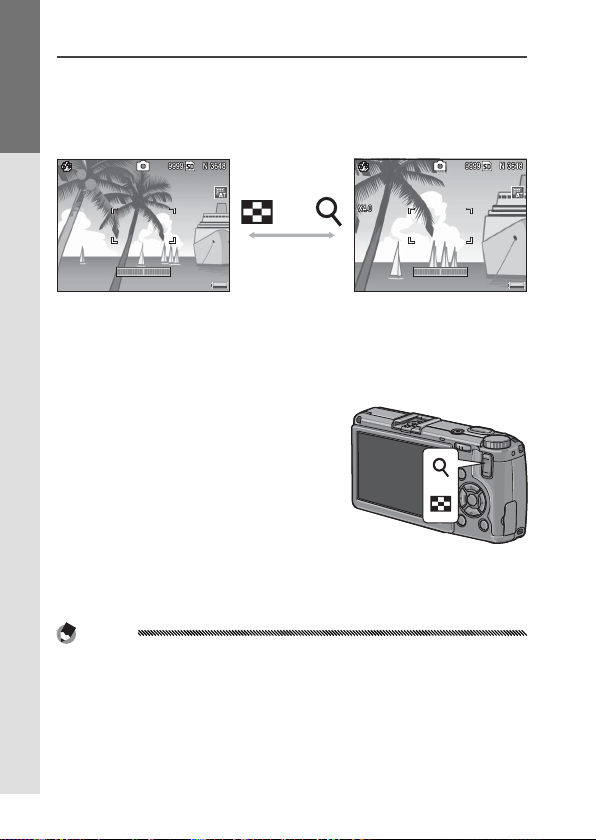
Digital-Zoom
Digital-Zoom
Wenn Digital-Zoom für Zoomtasteneinst. (Seite 122)
eingestellt ist, kann die 8-Taste zum Vergrößern von max.
4.0 × verwendet werden. Mit der 9 -Taste können Sie
verkleinern.
ERSTBENUTZER? LESEN SIE DIESEN ABSCHNITT.
Verkleinern
Weisen Sie das Digital-Zoom den Tasten 8 und 9 zu.
1
Wählen Sie Digital-Zoom für die Option Zoomtasteneinst. im Setup-Menü (Seite 122).
Rahmen Sie das Bild mit Hilfe der Tasten 8 und 9 ein.
2
Der Zoomfaktor wird auf der
Bildanzeige angezeigt.
Fokussieren Sie.
3
Drücken Sie den Auslöser bis
zur Hälfte, um scharfzustellen.
Nehmen Sie das Bild auf.
4
Drücken Sie den Auslöser vorsichtig ganz hinein, um
das Bild aufzunehmen.
Hinweise
• Wenn eine Option mit einer Größe von 3.648 × 2.736 für Bildqualität/Größe ausgewählt wird, kann Autoskalieren für Digitalzoombild ausgewählt werden (Seite 133).
• Digital-Zoom ist nicht verfügbar, wenn eine RAW-Qualitätsoption für
Bildqualität/Größe (Seite 57) ausgewählt ist oder sich die Kamera im
Modus Dynamikbereich Doppelaufnahme befindet (Seite 48).
22
Verg rö-
ßern
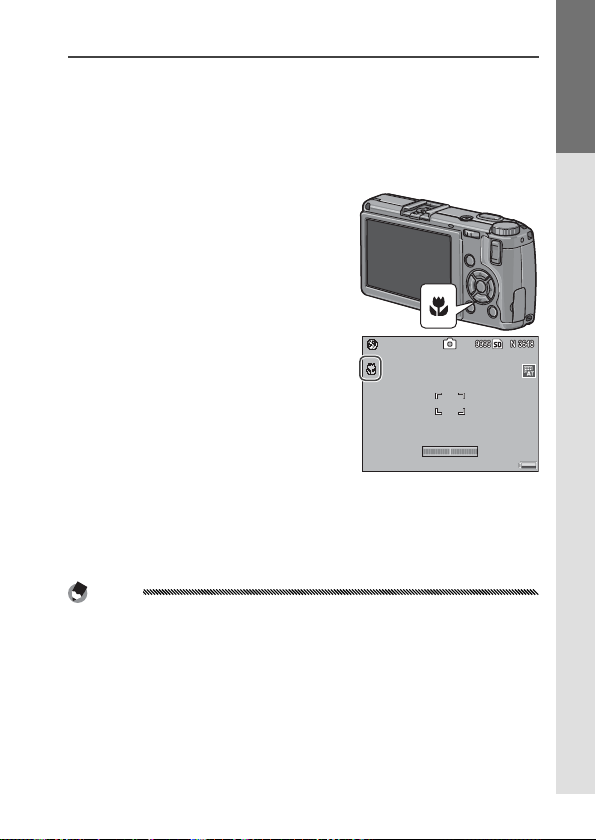
Nahaufnahmen (Makro-Modus)
Nahaufnahmen (Makro-Modus)
Verwenden Sie den Makro-Modus für Nahaufnahmen kleiner Motive mit Entfernungen von bis zu 1,0 cm zum Objektiv (bei dieser Entfernung beträgt der fotografierte Bereich
etwa 26 × 19 mm).
Drücken Sie die N-Taste.
1
Ein N -Symbol wird kurz in der
Mitte der Bildanzeige angezeigt. N erscheint dann auf der
oberen Seite der Anzeige.
Fokussieren Sie.
2
Rahmen Sie das Motiv auf der
Bildanzeige ein und drücken
Sie den Auslöser bis zur Hälfte,
um scharfzustellen.
Nehmen Sie das Bild auf.
3
Drücken Sie den Auslöser
vorsichtig ganz hinein, um das
Bild aufzunehmen.
Um den Makro-Modus zu verlassen, drücken Sie erneut die
N-Taste.
Hinweis
Wenn eine andere Option als MF oder Spot AF für Fokus ausgewählt wird, während sich die Kamera im Makro-Modus befindet, stellt
die Kamera mit Spot-Autofokus scharf (Seite 59).
ERSTBENUTZER? LESEN SIE DIESEN ABSCHNITT.
23
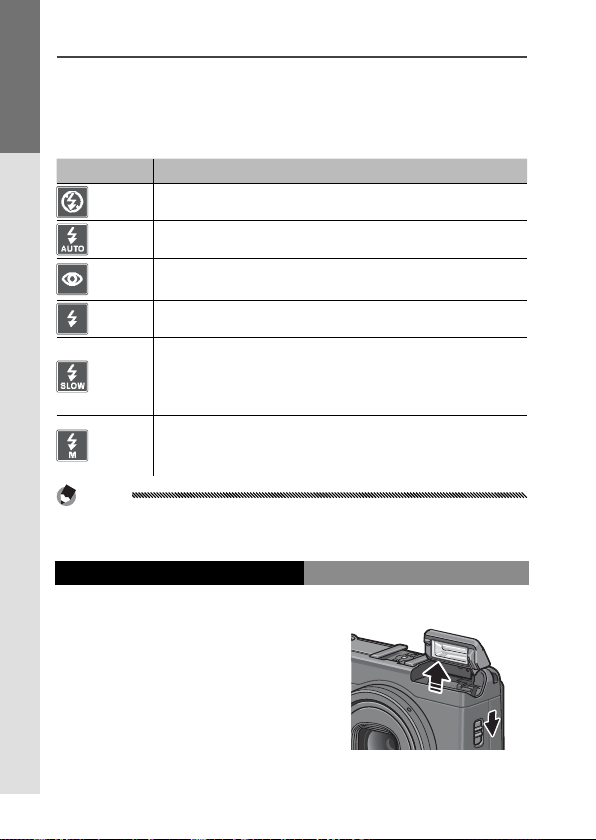
Fotografieren mit Blitz
Fotografieren mit Blitz
Modus
Beschreibung
Der Blitz wird nur ausgelöst, wenn er herausgefahren ist.
Bewegen Sie den F OPEN-Schalter, um den Blitz herauszufahren und drücken Sie die F-Taste, um aus folgenden
Blitzmodi auszuwählen:
ERSTBENUTZER? LESEN SIE DIESEN ABSCHNITT.
Modus
Blitz aus Der Blitz ist ausgeschaltet und wird nicht ausgelöst.
Auto Der Blitz wird bei Bedarf automatisch ausgelöst.
Rote-Augen-Reduz
Blitz ein Der Blitz wird bei jeder Aufnahme ausgelöst.
Blitzsynchron.
Manueller
Blitz
Hinweis
Der Blitz hat eine Reichweite von etwa 20 cm bis 3,0 m , gemessen an
der Vorderseite des Objektivs (Auto-ISO; siehe Seite 84).
Reduziert “rote Augen” auf Porträtbildern, die mit Blitz
aufgenommen werden.
Kombiniert den Blitz mit langen Verschlusszeiten. Zur
Verwendung von Porträtaufnahmen mit Details des Hintergrunds drinnen oder bei Dunkelheit. Die Verwendung eines
Stativs wird empfohlen, um Unschärfe zu vermeiden.
Der Blitz wird bei jeder Aufnahme ausgelöst; die Blitzausgabe wird an der für Manuelle Blitzstärke ausgewählten
Stufe fixiert (Seite 73).
Beschreibung
Verwendung des eingebauten Blitzes
Fahren Sie den Blitz heraus.
1
Schieben Sie den OPEN-Schalter (Blitz öffnen) wie dargestellt
nach unten.
24

Wählen Sie einen Blitz-Modus.
2
Drücken Sie die F-Taste, um einen
Blitzmodus auszuwählen. Das Symbol für den Blitz-Modus wird kurz in
der Mitte der Bildanzeige angezeigt
und erscheint dann in der oberen
linken Ecke der Anzeige.
Hinweis
Der ausgewählte Blitz-Modus bleibt solange aktiv, bis ein neuer
Modus ausgewählt wird.
Die Autofokus/Blitzanzeige blinkt, während sich der
Blitz auflädt (falls die Kamera mit AAA-Batterien betrieben wird, schaltet sich die Bildanzeige aus, bis der
Ladevorgang abgeschlossen ist). Wenn die Lampe aufhört zu blinken, können Bilder aufgenommen werden.
Stellen Sie scharf und fotografieren Sie.
3
Falls der Blitz erforderlich ist, wird vor jeder Aufnahme
schon ein kurzer Blitz abgegeben, um bei Fokus und
Belichtung zu unterstützen.
Hinweise
• Um den Blitz bei Nicht-Gebrauch zu schließen, drücken Sie die Mitte
der Blitzabdeckung vorsichtig nach unten, bis sie einrastet.
• Der Blitz schaltet sich automatisch aus in den Modi Dynamikbereich
Doppelaufnahme, Film, Serie und Belichtungsreihen.
• Der eingebaute Blitz schaltet sich automatisch aus, wenn ein optio-
naler Blitz verwendet wird (Seite 167, 168).
Vorsicht
• Verwenden Sie den eingebauten Blitz nicht mit Vorsatzlinsen oder
Gegenlichtblenden.
• Verwenden Sie die Blitzeinheit nicht in unmittelbarer Nähe zu den
Augen der fotografierten Person. Beim Fotografieren von Kleinkindern sollte besondere Vorsicht angewandt werden. Richten Sie den
Blitz nicht direkt auf den Fahrer eines Kraftfahrzeugs.
ERSTBENUTZER? LESEN SIE DIESEN ABSCHNITT.
25

Der Selbstauslöser
Der Selbstauslöser
Die Kamera verfügt über einen 10-Sekunden-Timer für
Selbstporträts und einen 2-Sekunden-Timer, um Verwacklungen zu vermeiden, die durch Kamerabewegung beim
Drücken des Auslösers entstehen.
ERSTBENUTZER? LESEN SIE DIESEN ABSCHNITT.
Hinweis
Standardmäßig ist der Selbstauslöser der
aber er kann auch der Fn1-Taste zuwiesen werden (die folgenden
Anweisungen gehen davon aus, dass er der
Der Selbstauslöser kann nur verwendet werden, wenn er einer Taste
zugewiesen ist (Seite 119).
Wählen Sie einen Selbstauslöser-Modus.
1
Drücken Sie die t-Taste
einmal, um den 10-Sekunden-Timer auszuwählen, und
nochmals, um den 2-Sekunden-Timer auszuwählen. Die
aktuelle Auswahl wird auf der
Bildanzeige angezeigt. Wenn
Sie die Taste ein drittes Mal drücken, schaltet sich der
Selbstauslöser aus.
Hinweis
Der ausgewählte Selbstauslöser-Modus bleibt solange aktiv, bis
ein neuer Modus ausgewählt wird.
t (Fn2)-Taste zugewiesen,
t-Taste zugewiesen ist).
Starten Sie den Selbstauslöser.
2
Drücken Sie den Auslöser, um den Fokus zu fixieren,
und starten Sie den Selbstauslöser. Wenn der 10-Sekunden-Timer ausgewählt wird, leuchtet das AF-Hilfslicht auf.
26

Die Ausrichtanzeige
Die Ausrichtanzeige
Option
Beschreibung
Verwenden Sie die Ausrichtanzeige, um die Kamera zu
nivellieren, wenn Sie Gebäude oder Landschaften fotografieren. Sie ist besonders hilfreich bei Aufnahmen, in denen
der Horizont zu sehen ist.
Zeigen Sie die Optionen für die Ausrichthilfe an.
1
Halten Sie die O (DISP.)-Taste
gedrückt, bis die Optionen für
die Ausrichthilfe angezeigt
werden.
Markieren Sie eine Option.
2
Drücken Sie ! oder ", um eine Option zu markieren:
Option
Aus Ausrichtanzeige wird nicht angezeigt.
Die Neigung wird auf der Bildanzeige angezeigt. Die Anzeige
wird orange, wenn die Kamera geneigt wird; erforderliches Maß
und Richtung der Drehung für die Ausrichtung wird durch die
Position der Anzeige auf dem Bildschirm dargestellt (die Anzeige
wird rot, wenn der Winkel zu groß ist, um dargestellt zu werden).
Anzeige
Die Anzeige wird grün, wenn die Kamera nivelliert ist, entweder in
der normalen Aufnahmerichtung oder 90° gedreht, um Bilder in
Längsrichtung aufzunehmen. Die Neigung wird nicht dargestellt,
wenn die Anzeige ausgeschaltet ist, Anzeigen versteckt sind, oder
das Bildraster angezeigt wird (Seite 36).
Anz. +
Wie oben, außer dass in regelmäßigen Abständen ein Signal-
Ton
ton ertönt, wenn die Kamera nivelliert ist.
Ein Signalton ertönt in regelmäßigen Abständen, wenn die
Signal-
Kamera nivelliert ist. Die Ausrichtanzeige wird nicht auf der
ton
Bildanzeige angezeigt.
Beschreibung
ERSTBENUTZER? LESEN SIE DIESEN ABSCHNITT.
Wählen Sie die markierte Option.
3
Drücken Sie C/D, um die markierte Option
auszuwählen.
27

Lesen der Ausrichtanzeige
ERSTBENUTZER? LESEN SIE DIESEN ABSCHNITT.
Grün
Kamera nivelliert Kamera zum Nivellieren nach
links neigen
Rot
Neigung kann nicht gemessen
werden; Kamera zu stark vor-
oder zurückgeneigt
Hinweis
Die Einstellungen für die Ausrichtanzeige können auch im SetupMenü angepasst werden (Seite 113, 127).
Vorsicht
• Die Ausrichtanzeige wird nicht angezeigt, wenn die Kamera verkehrt herum gehalten wird, Filme aufgenommen werden oder die Intervallaufname
eingeschaltet ist.
• Wenn die Lautsprecher der Kamera auf stumm geschaltet sind (Seite 125–126), so
werden auch die Signaltöne zur Ausrichtung der Kamera stummgeschaltet.
• Die Ausrichtanzeige dient nur als Orientierungshilfe und sollte nicht als
Wasserwaage oder in anderen Anwendungen eingesetzt werden, in denen
ein hohes Maß an Präzision erforderlich ist. Die Genauigkeit nimmt ab,
wenn die Kamera bewegt wird oder wenn Sie von einem Fahrzeug oder
anderen beweglichen Orten aus aufnehmen.
28
Kamera um 90 ° nach links
geneigt
Orange

Fotos ansehen und löschen
Ansehen von Fotos
Bilder können auf der Bildanzeige angesehen werden.
Ansehen von Fotos
Drücken Sie die 6-Taste, um das
zuletzt angesehene Foto anzuzeigen.
Tipp: Wenn die Kamera ausgeschaltet ist
Wenn die Kamera ausgeschaltet ist, drükken Sie die
lang, um die Kamera einzuschalten und
die Wiedergabe zu starten.
Drücken Sie $, um die Fotos in der aufgenommenen Reihenfolge
anzusehen, oder #, um sie in der umgekehrten Reihenfolge anzusehen. Drücken Sie ", um zehn Bilder vorzuspringen, oder !, um
zehn Bilder zurückzugehen.
6-Taste etwa eine Sekunde
Zehn Fotos zurück
ERSTBENUTZER? LESEN SIE DIESEN ABSCHNITT.
Ein Foto zurück
# $
Zehn Fotos vor
!
"
Ein Foto vor
Drücken Sie die Taste 6 erneut, um den Wiedergabemodus zu verlassen.
29

Wichtig: RAW-Bilder
Die Kamera speichert JPEG-Kopien von RAW-Bildern zur Ansicht auf
der Bildanzeige. Wenn ein RAW-Bild zur Wiedergabe ausgewählt wird,
zeigt die Kamera die JPEG-Kopie an und eine RAW-Modus-Anzeige
erscheint. Wenn die JPEG-Kopie über einen Computer oder ein anderes Gerät gelöscht wurde, so zeigt die Kamera eine kleine Vorschau
ERSTBENUTZER? LESEN SIE DIESEN ABSCHNITT.
des RAW-Bildes an. Sie können das Bild jedoch nicht in größerer
Darstellung ansehen. Für weitere Informationen zum Aufnehmen von
RAW-Bildern siehe Seite 57, 58.
Tipp: Ansehen von Bildern im Aufnahmemodus
Fotos werden direkt nach der Aufnahme auf der Bildanzeige angezeigt. Mit der Option LCD-Bestätigung im Setup-Menü können Sie
festlegen, wie lange Bilder angezeigt werden (Seite 126).
Tipp: Ansehen der Bilder im internen Speicher
Wenn eine Speicherkarte eingelegt wird, werden die Bilder auf der
Speicherkarte angezeigt; die Bilder im internen Speicher können
nicht angesehen werden, auch wenn die Speicherkarte leer ist. Die
Bilder im internen Speicher werden nur angezeigt, wenn keine Karte
in die Kamera eingelegt ist.
Tipp: Automatisch drehen
Wenn im Setup-Menü Ein für Automatisch drehen Automatisch
drehen, werden Bilder auf der Bildanzeige automatisch in der richti-
gen Ausrichtung gezeigt (Seite 127).
30

Ansehen mehrerer Fotos
Drücken Sie die 9- und 8-Tasten,
um die Anzahl der angezeigten
Bilder zwischen einem, 20 und 81
auszuwählen. Die Ansicht mehrerer
Bilder ist hilfreich, um Bilder zur
Ansicht oder zum Löschen auszuwählen.
Einzelansicht 20 Bilder 81 Bilder
In der Ansicht für mehrere Bilder können Sie mit Hilfe der
Tasten !, ", # und $ Fotos markieren. In der 20-BilderAnsicht können Sie das markierte Bild vollständig anzeigen,
indem Sie 8 drücken oder den ADJ.-Schalter hineindrücken.
In der 81-Bilder-Ansicht können Sie 8 drücken, um zur 20Bilder-Ansicht zurückzugehen, oder den ADJ.-Schalter hin-
eindrücken, um das markierte Bild vollständig anzuzeigen.
ERSTBENUTZER? LESEN SIE DIESEN ABSCHNITT.
31

Wiedergabe-Zoom
Taste
Funktion
Bildgröße (Pixel)
Maximale Vergrößerung
Drücken Sie die 8-Taste oder drehen Sie das Aufwärts/AbwärtsEinstellrad, um das aktuell angezeigte Bild zu vergrößern. Zum
Vergrößern zu dem mit Max. Vergr. bei Tastendruck festgeleg-
ten Faktor (Seite 126) drücken Sie den ADJ.-Schalter hinein.
ERSTBENUTZER? LESEN SIE DIESEN ABSCHNITT.
Die folgenden Aktionen können durchgeführt werden:
Taste
8
Aufwärts/Ab-
wärts-Einstellrad
C/D
!"#$
ADJ.-Schalter
9
Vergrößern.
Zum Vergrößern nach rechts, zum Verkleinern nach links
drehen.
Vergrößern zu dem in Max. Vergr. bei Tastendruck festge-
legten Faktor. Wenn das Bild bereits mit maximaler Vergrößerung angezeigt wird, können Sie durch Drücken von
C/D das Vergrößern abbrechen.
Andere Bildbereiche ansehen.
Nach links oder rechts drücken, um andere Bilder mit demsel-
ben Zoomfaktor anzuzeigen.
Vergrößern abbrechen.
Funktion
Hinweise
• Die maximale Vergrößerung variiert je nach Bildgröße:
Bildgröße (Pixel)
2,048 × 1.536 oder größer 16 ×
1,280 × 960 6.7 ×
640 × 480 3.4 ×
•
Das Wiedergabe-Zoom ist nicht verfügbar bei Filmen oder bei Fotos, die
Maximale Vergrößerung
mit den Einstellungen S-Serie oder M-Serie aufgenommen wurden.
• Wenn Einst.2 für Wahlradopt. im Wie-
derg.-Mod. im Setup-Menü (Seite 123)
ausgewählt wurde, können mit Hilfe
des ADJ.-Schalters und des Aufwärts/Abwärts-Einstellrads andere Bildbereiche
angesehen werden.
32

Fotos löschen
Fotos löschen
Folgen Sie den untenstehenden Anweisungen, um ungewünschte Fotos zu löschen.
Einzelne Fotos löschen
Zeigen Sie das zu löschende Foto an.
1
Zeigen Sie das Foto, das Sie löschen möchten, in der
Einzelansicht an (Seite 29).
Drücken Sie die D-Taste.
2
Die rechts dargestellten Optionen werden angezeigt (falls
das aktuelle Bild nicht das zu
löschende Bild ist, drücken Sie
# oder $, um das gewünschte
Bild auszuwählen).
Markieren Sie 1Datei Löschen.
3
Drücken Sie ! oder ", um 1Datei Löschen zu markieren.
Drücken Sie C/D.
4
Während des Löschvorgangs wird eine Meldung angezeigt. Danach werden die oben genannten Optionen
angezeigt. Wiederholen Sie Schritt 2 und 3, um weitere
Fotos zu löschen, oder markieren Sie Abbrechen und
drücken Sie C/D zum Beenden.
ERSTBENUTZER? LESEN SIE DIESEN ABSCHNITT.
Alle Dateien löschen
Um alle Dateien zu löschen, drücken
Sie die D-Taste, um die Löschoptionen wie oben dargestellt anzuzeigen,
und wählen Sie Alle löschen. Ein
Bestätigungsdialog wird angezeigt.
Drücken Sie # oder $, um Ja zu markieren, und drücken Sie C/D.
33

Mehrere Dateien löschen
Folgen Sie den untenstehenden Anweisungen, um mehrere
ausgewählte Dateien zu löschen.
Drücken Sie die Taste D.
1
ERSTBENUTZER? LESEN SIE DIESEN ABSCHNITT.
In der Ansicht für mehrere Bilder
fahren Sie mit Schritt 2 fort.
In der Einzelansicht werden
die rechts dargestellten Optionen angezeigt. Markieren Sie
Mlt. löschen und drücken Sie
C/D.
Wählen Sie Indiv. Wahl oder Bereichsw.
2
Um ein Bild nach dem anderen auszuwählen, markieren
Sie Indiv. Wahl, drücken Sie
C/D und fahren Sie
mit Schritt 3 fort. Um eine oder
mehrere Reihen auszuwählen,
die aus zwei Fotos und allen
Fotos dazwischen bestehen, markieren Sie Bereichsw.,
drücken Sie C/D und fahren Sie mit Schritt 3.1
fort. Sie können den Vorgang jederzeit ohne Dateien zu
löschen abbrechen, indem Sie DISP. drücken.
Wählen Sie Fotos aus.
3
Drücken Sie !, ", # oder $,
um Fotos zu markieren, und
C/D, um auszuwählen.
Ausgewählte Bilder werden mit
D-Symbolen gekennzeichnet.
Um die Auswahl eines Fotos
aufzuheben, markieren Sie es
und drücken Sie erneut C/D.
34

Tipp: Auswahl von Reihen
Um eine oder mehrere Reihen auszuwählen, die aus zwei Fotos
und allen Fotos dazwischen bestehen, drücken Sie den ADJ.Schalter hinein und folgen Sie den untenstehenden Anweisungen:
3.1 Drücken Sie !, ", # oder $,
um das erste Bild zu markieren,
und drücken Sie
um es auszuwählen. Das ausgewählte Bild wird mit einem
D-Symbol gekennzeichnet. Falls
Sie das falsche Bild ausgewählt
haben, drücken Sie DISP. und
versuchen Sie es erneut.
3.2 Drücken Sie !, ", # oder $,
um das letzte Bild zu markieren,
und drücken Sie
um es auszuwählen. Das ausgewählte Bild und andere Bilder in
der ausgewählten Reihe werden
D-Symbolen gekennzeich-
mit
net.
Wiederholen Sie Schritte 3.1–3.2, um weitere Reihen auszuwählen, oder drücken Sie den ADJ.-Schalter hinein, um zu Schritt
3 zurückzukehren und einzelne Fotos auszuwählen oder die
Auswahl aufzuheben.
Drücken Sie D.
4
Ein Bestätigungsdialog er-
C/D,
C/D,
scheint.
ERSTBENUTZER? LESEN SIE DIESEN ABSCHNITT.
Wählen Sie Ja.
5
Drücken Sie # oder $, um Ja
zu markieren, und drücken Sie
C/D.
35

Die
Die
O
-Taste (DISP.)
O
-Taste (DISP.)
Drücken Sie die O-Taste (DISP.), um die während Auf-
nahme und Wiedergabe auf der Bildanzeige angezeigten
Informationen festzulegen.
Aufnahmemodus
ERSTBENUTZER? LESEN SIE DIESEN ABSCHNITT.
Drücken Sie die O-Taste (DISP.), um sich durch die folgen-
den Anzeigen zu klicken:
Indikatoren
angezeigt
Indikatoren +
Histogramm
Bildschirmraster
(keine Indikatoren)
Monitor
aus
Tipp: Das Bildschirmraster
Zum Auswählen eines Bildschirmrasters siehe Seite 128. Die Rasterlinien erscheinen nicht auf dem endgültigen Foto.
Hinweise
• Wenn Anzeige oder Anzeige + Ton für Ausrichthilfe ausgewählt
ist, erscheint eine Ausrichtanzeige, wenn die Anzeigen aktiviert sind.
• Bei ausgeschalteter Bildanzeige können Sie die Bildanzeige durch
Drücken der folgenden Tasten einschalten: der ADJ.-Schalter, die
C/D, O (DISP.) und 6-Tasten, die 8- und 9-Tasten
(außer wenn Aus für Zoomtasteneinst. ausgewählt ist; Seite 122),
! und "-Tasten (nur bei manuellem Fokus-Modus).
und die
Indikatoren
36
Keine

Wiedergabemodus
Drücken Sie die O-Taste (DISP.), um sich durch die folgen-
den Anzeigen zu klicken:
Indikatoren
angezeigt
Keine
Indikatoren Glanzlichter
Tipp: Glanzlichter
Die blinkenden Bereiche der Glanzlichter-Anzeige kennzeichnen
“verschwundene” Bereiche, in denen möglicherweise Details aufgrund von Überbelichtung verloren gegangen sind. Überprüfen Sie
Glanzlichter nach der Aufnahme in direktem Sonnenlicht oder unter
anderen Bedingungen, bei denen Teile des Bildes überbelichtet
werden können. Wenn Sie glauben, dass wichtige Details möglicherweise verloren gegangen sind, wählen Sie einen niedrigeren Belichtungs-Korrekturwert und nehmen Sie erneut auf (Seite 77). Achten
Sie darauf, dass der Bildschirm nur als Orientierung gedacht ist und
möglicherweise nicht vollkommen präzise ist.
Details +
Histogramm
ERSTBENUTZER? LESEN SIE DIESEN ABSCHNITT.
37

Tipp: Das Histogramm
Das Histogramm ist ein Diagramm, das die Verteilung der Pixel mit
verschiedenen Helligkeitswerten darstellt. Helligkeitswerte werden
auf der horizontalen Achse dargestellt: Schatten auf der linken und
Glanzlichter auf der rechten Seite. Die Anzahl der Pixel wird auf der
vertikalen Achse angezeigt. Mit dem Histogramm können Sie die
ERSTBENUTZER? LESEN SIE DIESEN ABSCHNITT.
Belichtung einsehen und auf Detailverlust bei Glanzlichtern und
Schatten überprüfen, ohne dass die Helligkeit in der Umgebung Ihre
Wahrnehmung beeinflusst. Wenn bei einem Histogramm die Pixel auf
der rechten Seite konzentriert sind, deutet das auf Überbelichtung
und wenn die Pixel auf der linken Seite konzentriert sind, auf Unterbelichtung des Bildes hin.
Überbelichtet Unterbelichtet
Wenn das Bild nicht korrekt belichtet zu sein scheint, können Sie die
Belichtungs-Korrektur anwenden, um die Belichtung bei nachfolgenden Fotos desselben Motivs zu korrigieren (Seite 77; beachten Sie,
dass die Belichtungs-Korrektur in bestimmten Fällen nicht ausreicht,
um eine korrekte Belichtung zu bewirken). Das Histogramm kann
außerdem als Orientierung angewandt werden, wenn der Kontrast
auf Fotos nach der Aufnahme angepasst werden soll (Seite 101, 102).
Das Histogramm ist nur als Orientierung gedacht und ist möglicherweise nicht vollkommen präzise, besonders in Fällen, in denen mit
Blitz fotografiert wird oder das Umgebungslicht schwach ist.
38

Referenz
Lesen Sie diesen Abschnitt für weitere Informationen über die Kamerafunktionen.
Mehr über Fotografie..........................................40
Filme .....................................................................87
Mehr über Wiedergabe .......................................91
Drucken von Fotos ............................................106
Das Setup-Menü ................................................112
Kopieren von Bildern auf einen Computer ....136
Technische Angaben .........................................150
39

Mehr über Fotografie
Modus P: Programmschaltmodus
In
diesem Abschnitt finden Sie Informationen über P, A, S, M,
4 und “MY”-Modi und über den Gebrauch der Optio-
nen im Aufnahme-Menü.
Modus P: Programmschaltmodus
Wenn das Wahlrad auf P (Programm-
schaltmodus) gestellt wird, können Sie
das Aufwärts/Abwärts-Einstellrad zum
MEHR ÜBER FOTOGRAFIE
Auswählen verschiedener Kombinationen
von Verschlusszeit und Blende verwenden,
die alle dieselbe Belichtung erzeugen.
Wählen Sie Modus P.
1
Drehen Sie das Wahlrad auf
P. Der Aufnahmemodus wird
durch ein Symbol auf dem Bildschirm dargestellt.
Messen Sie die Belichtung.
2
Drücken Sie den Auslöser bis
zur Hälfte, um die Belichtung
zu messen. Die aktuelle Verschlusszeit und Blende erscheinen auf dem Bildschirm.
Wählen Sie Verschlusszeit und Blende aus.
3
Nehmen Sie den Finger vom
Auslöser und drehen Sie das
Aufwärts/Abwärts-Einstellrad,
um eine Kombination von
Verschlusszeit und Blende
auszuwählen.
40

Hinweis
Verschlusszeit und Blende können innerhalb von zehn Sekunden, nachdem Sie den Finger vom Auslöser genommen haben,
eingestellt werden.
Nehmen Sie das Bild auf.
4
Drücken Sie den Auslöser vorsichtig ganz nach unten,
um das Bild aufzunehmen.
Hinweis Das Belichtungsprogramm
Das Belichtungsprogramm (ISO 100, Blitz aus) wird unten dargestellt.
Der schattierte Bereich zeigt die Kombinationen von Verschlusszeit
und Blendenwert, die bei den einzelnen Belichtungswerten(EV:
exposure value) verfügbar sind.
Verschlusszeit (Sekunden)
MEHR ÜBER FOTOGRAFIE
Blende
41

Modus A: Blendenpriorität
Modus A: Blendenpriorität
Im Modus A (Blendenpriorität) wählen Sie die Blende und die Kamera die
Verschlusszeit aus. Wählen Sie große
Blenden (niedrige f-Zahlen), um das
Hauptmotiv hervorzuheben, indem
Details aus dem Vorder- und Hintergrund unscharf dargestellt
werden. Wählen Sie kleine Blenden (hohe f-Zahlen), um sowohl den Hintergrund als auch das Hauptmotiv zu fokussieren.
MEHR ÜBER FOTOGRAFIE
Wählen Sie Modus A.
1
Drehen Sie das Wahlrad auf
A. Die aktuelle Blende wird in
orange dargestellt.
Wählen Sie eine Blende.
2
Drehen Sie das Aufwärts/Abwärts-Einstellrad, um eine Blende auszuwählen. Ihre Auswahl tritt nur in Kraft, wenn das
Foto aufgenommen wird. Das Ergebnis kann nicht im
Vorfeld auf der Bildanzeige angesehen werden.
Drücken Sie den Auslöser bis zur Hälfte.
3
Drücken Sie den Auslöser bis zur
Hälfte, um Fokus und Belichtung
einzustellen. Die von der Kamera
gewählte Verschlusszeit wird auf
der Bildanzeige angezeigt.
Nehmen Sie das Bild auf.
4
Zur Aufnahme drücken Sie den Auslöser vorsichtig
ganz nach unten.
Hinweis
Wenn die Autom. Blendenänderung (Seite 85) eingeschaltet ist, passt
die Kamera die Blende für optimale Belichtung an.
42

Modus S: Blendenautomatik
Modus S: Blendenautomatik
Im Modus S (Blendenautomatik)
wählen Sie die Verschlusszeit und
die Kamera die Blende aus. Wählen
Sie kürzere Verschlusszeiten zum
“einfrieren” von Bewegung und
längere Verschlusszeiten, um Bewegung bei unscharfen,
sich bewegenden Motiven anzudeuten.
Wählen Sie Modus S.
1
Drehen Sie das Wahlrad auf S.
Die aktuelle Verschlusszeit wird
orange dargestellt.
Wählen Sie die Verschlusszeit aus.
2
Drehen Sie das Aufwärts/Abwärts-Einstellrad, um eine
Verschlusszeit auszuwählen.
Drücken Sie den Auslöser bis zur Hälfte.
3
Drücken Sie den Auslöser bis
zur Hälfte, um Fokus und Belichtung einzustellen. Die von der
Kamera gewählte Blende wird
auf der Bildanzeige angezeigt.
Nehmen Sie das Bild auf.
4
Zur Aufnahme drücken Sie den Auslöser vorsichtig
ganz nach unten.
Hinweis
Maximale Blende (d.h., die kleinstmögliche Blendenzahl) kann eventuell bei langen Verschlusszeiten nicht gewählt werden, selbst wenn
das Motiv schwach beleuchtet ist.
MEHR ÜBER FOTOGRAFIE
43

Modus M: Manuelle Belichtung
Modus M: Manuelle Belichtung
Im Modus M (manuelle Belichtung)
wählen Sie die Blende mit Hilfe des
Aufwärts/Abwärts-Einstellrads und
die Verschlusszeit mit Hilfe des ADJ.Schalters aus.
Wählen Sie Modus M.
1
Drehen Sie das Wahlrad auf M.
MEHR ÜBER FOTOGRAFIE
Aufnahmemodus, Belichtungsanzeige und aktuelle Blende
und Verschlusszeit werden auf
dem Bildschirm angezeigt.
Wählen Sie Blende und Verschlusszeit aus.
2
Drehen Sie das Aufwärts/Abwärts-Einstellrad, um eine Blende
auszuwählen, und drücken Sie
den ADJ.-Schalter nach links oder
rechts, um eine Verschlusszeit auszuwählen (bei Bedarf können die Funktionen der beiden Tasten vertauscht werden; siehe Seite 123). Das Ergebnis kann
vorab auf dem Bildschirm betrachtet werden und zeigt sich
in der Belichtungsanzeige (falls das Bild um mehr als 2 EV
unter- oder überbelichtet wurde, so kann das Ergebnis nicht
vorab betrachtet werden und die Anzeige wird orange).
+2 EV–2 EV +2 EV–2 EV
Fokussieren Sie.
3
Drücken Sie den Auslöser bis zur Hälfte, um scharfzustellen.
Nehmen Sie das Bild auf.
4
Zur Aufnahme drücken Sie den Auslöser vorsichtig
ganz nach unten.
44

Hinweise
• Wenn Auto oder Auto hoch für Einst. ISO-Empfindlichkeit (Seite
84) ausgewählt ist, wird die ISO auf 100 eingestellt, während sich
die Kamera im manuellen Belichtungsmodus befindet.
• Wählen Sie längere Verschlusszeiten für längere Belichtungszeiten.
Um unscharfe Aufnahmen durch Verwacklung zu vermeiden, halten Sie die Kamera fest in beiden Händen oder verwenden Sie ein
Stativ. Während der Verschluss offen ist schaltet sich die Bildanzeige
aus. Bei Zeiten von 10 Sek. oder länger bearbeitet die Kamera Fotos
automatisch, um Rauschen zu entfernen, und die zum Speichern der
Bilder benötigte Zeit erhöht sich auf etwa das Doppelte der Verschlusszeit.
• Die Sperre für die Belichtungsautomatik (AE) ist im manuellen Be-
lichtungsmodus nicht verfügbar. Wenn AE-Sperre im Setup-Menü
für Fn1-Taste einst. oder Fn2-Taste einst. ausgewählt ist, so wird
durch Drücken der betreffenden Taste im manuellen Belichtungsmodus die Verschlusszeit oder Blende auf den nächsten zur optimalen Belichtung notwendigen Wert eingestellt. Ähnlich dazu werden,
wenn im Setup-Menü Belichtg-Korr. für Zoomtasteneinst.
ausgewählt wird, durch Drücken der Tasten
Belichtungs-Korrekturoptionen im manuellen Belichtungsmodus
angezeigt, sondern die Verschlusszeit oder Blende auf den nächsten zur optimalen Belichtung notwendigen Wert eingestellt. Dies
ist hilfreich, wenn Sie optimale Belichtung als Ausgangspunkt für
Änderungen der Belichtung verwenden möchten. Die Option M-
Modus einmal drücken im Setup-Menü legt fest, ob Verschlusszeit
oder Blende verändert wird, um optimale Belichtung zu erreichen.
8 und 9 nicht die
MEHR ÜBER FOTOGRAFIE
45

4
4
-Modus: Einstellungen für das Motivprogramm
Option
Beschreibung
-Modus: Einstellungen für das Motivprogramm
Wählen Sie den 4-Modus, um
Filme aufzuzeichnen oder zwischen
einer der folgenden Motivarten
auszuwählen. Kameraeinstellungen
werden automatisch für die ausgewählte Motivart optimiert.
Option
MEHR ÜBER FOTOGRAFIE
Zur Verwendung für natürliche Kontraste beim Foto-
Dynamikbereich
Schräg-Korrektur
Textmodus
Film Zeichnen Sie Filme mit Ton auf (Seite 87).
grafieren von Motiven, die teilweise im Schatten liegen,
oder an sehr sonnigen Tagen oder anderen Gegebenheiten mit hohem Kontrast (Seite 48). Ein Stativ ist notwendig; keine Garantie bei sich bewegenden Motiven.
Reduziert Perspektiveffekte beim Fotografieren von
rechteckigen Motiven wie Informationstafeln oder
Visitenkarten (Seite 51).
Machen Sie Schwarzweiß-Aufnahmen von Text oder
Zeichnungen auf Notizpapier oder einem Whiteboard
(Seite 52).
Beschreibung
Zur Auswahl einer Motivprogramm-Option:
Drehen Sie das Wahlrad auf 4.
1
Die aktuell für 4-Modus
ausgewählte Option erscheint
auf dem Bildschirm.
46

Drücken Sie C/D.
2
Ein Menü mit MotivprogrammOptionen wird angezeigt.
Wählen Sie eine Option aus.
3
Drücken Sie ! oder ", um eine Option zu markieren,
und drücken Sie C/D, um zum Aufnahmemodus zurückzukehren, wobei die ausgewählte Option
am oberen Rand des Bildschirms angezeigt wird.
Fotografieren Sie.
4
• Dynamikbereich Doppelaufnahme: Siehe Seite 48.
• Schräg-Korrektur: Siehe Seite 51.
• Textmodus: Siehe Seite 52.
• Filmmodus: Siehe Seite 87.
Tipp: Verwendung der Menüs
4-Modus zu den Aufnah-
Um im
me- und Setup-Menüs zu gelangen,
drücken Sie die
das Motivprogramm-Menü anzuzeigen,
#, um die Registerkarte Modus zu
und
markieren. Drücken Sie
die Registerkarten Aufnahme-Menü (Seite 54), Wichtigste eigene Einstellungen
(Seite 112) oder Setup-Menü (Seite 112)
zu markieren, und drücken Sie
den Cursor in das ausgewählte Menü zu
setzen. Für weitere Informationen zu den
in jedem Modus verfügbaren AufnahmeMenüoptionen siehe 55–56.
C/D-Taste, um
! oder ", um
$, um
q
w
e
r
Reg.karte Modus
q
Reg.karte Aufnahme-
w
Menü
Reg.karte Wichtigste
e
eigene Einstellungen
Reg.karte Setup-Menü
r
MEHR ÜBER FOTOGRAFIE
47

4-Modus: Dynamikbereich Doppelaufnahme
Jedes Mal, wenn der Auslöser gedrückt wird, nimmt die Kamera zwei
Bilder mit verschiedenen Belichtungseinstellungen auf und fügt die korrekt
belichteten Bereiche zu einem einzelnen Bild mit natürlichem Kontrast und weniger Detailverlust
bei Glanzlichtern und Schatten zusammen. Zur Verwendung
von Motiven, die sowohl Sonnenlicht als auch Schatten enthalten, oder anderen Motiven mit hohem Kontrast.
MEHR ÜBER FOTOGRAFIE
Vorsicht
• Der Blitz schaltet sich aus, Digital-Zoom kann nicht verwendet
werden und RAW-Optionen können nicht für Bildqualität/Größe
ausgewählt werden (Seite 57).
• Wenn das Motiv zu hell oder zu dunkel ist, kann der gewünschte
Effekt möglicherweise nicht erreicht werden.
• Bewegte Motive können unscharf werden.
• Flimmern von Neonlicht kann Farben und Helligkeit beeinträchtigen.
Tipp: Dynamikbereich
“Dynamikbereich” bezieht sich auf den Bereich von Tönen, die durch die
Kamera dargestellt werden können. Dieser Bereich ist kleiner als der für
das bloße Auge sichtbare. Bei Motiven mit hohem Kontrast kann dies zu
einem Detailverlust bei Glanzlichtern und Schatten führen. Dynamikbereich Doppelaufnahme erzeugt einen fließenden Übergang von Glanzlichtern zu Schatten, um einen natürlichen Kontrast zu erreichen.
Bringen Sie die Kamera auf einem Stativ an.
1
Hinweis
Dynamikbereich Doppelaufnahme benötigt mehr Zeit als andere Modi,
um eine Belichtung zu erstellen, und ein
um darauf hinzuweisen, dass Fotos möglicherweise unscharf sind. Verwenden Sie ein Stativ. Beachten Sie, dass sich die Kamera möglicherweise
bewegt, wenn der Auslöser gedrückt wird, auch bei Verwendung eines
Stativs. Dieses Problem kann durch Verwendung des Selbstauslösers (Seite
26) oder eines optionalen CA-1 Kabel-Fernauslösers behoben werden.
48
J -Symbol wird angezeigt,

Fokussieren Sie.
2
Drücken Sie den Auslöser bis
zur Hälfte, um Fokus, Belichtung und Weißabgleich einzustellen.
Fotografieren Sie.
3
Drücken Sie den Auslöser
vorsichtig ganz nach unten. Die
Kamera nimmt zwei Bilder auf
und führt sie zusammen, um
ein einzelnes Bild mit erweitertem Dynamikbereich zu
erstellen.
Aufnahme-Menüoptionen
Folgende Aufnahme-Menüoptionen sind nur im Modus
Dynamikbereich Doppelaufnahme verfügbar:
• Dynamisch. Bereich erweitern: Wählen Sie den Umfang aus,
um den der Dynamikbereich erweitert werden soll.
• Plus Normalaufnahme: Wählen Sie Ein, um zwei Kopien von
jedem Foto zu speichern, eine mit normaler Belichtung
und eine weitere mit erweitertem Dynamikbereich.
MEHR ÜBER FOTOGRAFIE
Kopie mit
erweitertem
Dynamikbereich
Unveränderte Kopie
49

Folgen Sie den untenstehenden Anweisungen, um diese
Optionen im Modus Dynamikbereich Doppelaufnahme
einzustellen.
Zeigen Sie das Aufnahme-Menü an.
1
Drücken Sie C/D, um
das Motivprogramm-Menü
anzuzeigen. Drücken Sie #, um
die Registerkarte Modus zu markieren, ", um die Registerkarte
MEHR ÜBER FOTOGRAFIE
Aufnahme-Menü zu markieren,
und $, um den Cursor in das
Aufnahme-Menü zu setzen.
Wählen Sie einen Menüpunkt aus.
2
Drücken Sie ! oder ", um
Dynamisch. Bereich erweitern
oder Plus Normalaufnahme zu
markieren, und drücken Sie $,
um Optionen für den markierten Menüpunkt anzuzeigen.
Wählen Sie eine Option aus.
3
Drücken Sie ! oder ", um eine Option zu markieren,
und drücken Sie C/D zum Auswählen.
Tipp: Plus Normalaufnahme
Wenn Fotos, bei denen Ein für Plus
Normalaufnahme gewählt ist, nach
dem Aufnehmen auf dem Bildschirm
angezeigt werden, erscheinen sowohl
die erweiterte als auch die unveränderte
Kopie mit Histogrammen, die die Farbwertverteilung darstellen. Wenn Halten
für LCD-Bestätigung im Setup-Menü (Seite 126) ausgewählt ist,
werden die Bilder solange angezeigt, bis der Auslöser zur Hälfte
gedrückt wird.
50

4-Modus: Schräg-Korrektur
Um Bilder im Schräg-Korrektur-Modus aufzunehmen,
rahmen Sie das Motiv so ein, dass es das Bild so voll wie
möglich ausfüllt. Drücken Sie dann den Auslöser, um das
Foto aufzunehmen. Wenn die Kamera ein Motiv erkennt,
das zur Korrektur der Perspektive dienen könnte, wird eine
Meldung angezeigt und das Motiv durch einen orangefarbenen Rahmen dargestellt. Die Kamera kann bis zu fünf
Motive erkennen; um ein anderes Motiv auszuwählen,
drücken Sie $, oder drücken Sie !, um das Foto aufzunehmen, ohne die Perspektive zu korrigieren. Falls die Kamera
kein geeignetes Motiv erkennt, wird eine Fehlermeldung
angezeigt und das Foto wird ohne Veränderung gespeichert.
Wichtig: Modus Schräg-Korrektur
Die Kamera speichert jedes Mal, wenn der Auslöser gedrückt wird,
zwei Bilder: das unveränderte Foto und eine Kopie, die zum Korrigieren der Perspektive bearbeitet wurde. Wenn der Speicher nicht groß
genug ist, um zwei Bilder zu speichern, wird kein Bild aufgenommen.
Die Kamera kann möglicherweise die Perspektive nicht korrigieren,
wenn:
• das Motiv nicht fokussiert ist.
• die vier Seiten des Motivs nicht deutlich sichtbar sind.
• wenig Kontrast zwischen Motiv und Hintergrund vorhanden ist.
• der Hintergrund viele, genaue Details enthält.
Tipp: Schräg-Korrektur
Die Option Schräg-Korrektur im Wiedergabe-Menü kann zur
Korrektur der Perspektive in bestehenden Fotos verwendet werden
(Seite 98).
MEHR ÜBER FOTOGRAFIE
51

4-Modus: Text
Um Bilder im Textmodus aufzunehmen:
Passen Sie den Kontrast an.
1
Drücken Sie den ADJ.-Schalter
hinein, um das rechts dargestellte Menü anzuzeigen.
Drücken Sie ! oder ", um
eine Option zu markieren und
MEHR ÜBER FOTOGRAFIE
drücken Sie den ADJ.-Schalter
oder C/D, um die
markierte Option auszuwählen und das Menü vom
Bildschirm zu entfernen.
Tipp: Anpassen des Kontrastes
Der Kontrast kann auch mit Hilfe der Option Zeichendichte im
Aufnahme-Menü eingestellt werden (Seite 56).
Nehmen Sie das Bild auf.
2
Drücken Sie den Auslöser bis zur Hälfte, um scharfzustellen. Drücken Sie ihn dann vorsichtig ganz nach
unten, um das Bild aufzunehmen.
52

“MY”-Modi: Verwenden eigener Einstellungen
“MY”-Modi: Verwenden eigener Einstellungen
Um Fotos mit Hilfe der unter der
Option Meine Einst. Reg. > MY1
im Setup-Menü gespeicherten
Einstellungen von Registerkarten
Wichtigste eigene Einstellungen
(Seite 114) aufzunehmen, drehen Sie das Wahlrad auf MY1.
Wahlen Sie MY2, um Fotos mit Hilfe der unter MY2, und MY3,
um Fotos mit Hilfe der unter MY3 gespeicherten Einstellun-
gen aufzunehmen.
Drehen Sie das Wahlrad auf MY1, MY2 oder MY3.
1
Der unter Meine Einst. Reg.
gespeicherte Aufnahmemodus wird auf dem Bildschirm
angezeigt.
Hinweis
Menüeinstellungen können in den “MY”-Modi beliebig angepasst werden. Die Einstellungen, die mit Meine Einst. Reg. gespeichert wurden, werden wiederhergestellt, wenn ein anderer
Modus ausgewählt wird oder die Kamera ausgeschaltet wird.
Tipp: Auswahl eines Aufnahmemodus
Um im “MY”-Modus einen Aufnahme-Modus auszuwählen,
ohne andere Einstellungen zu ändern, verwenden Sie die Option Aufnahmemodus wechseln im Aufnahme-Menü (Seite 86).
Aufnahmemodus wechseln ist nicht verfügbar in den “MY”Modi, für die ein Motivprogramm gewählt ist.
MEHR ÜBER FOTOGRAFIE
Nehmen Sie das Bild auf.
2
Für weitere Informationen lesen Sie den Abschnitt
über den ausgewählten Aufnahme-Modus.
53

Das Aufnahme-Menü
Das Aufnahme-Menü
Mit Hilfe der Tasten !, ", #, $ und C/D können
Sie im Menü navigieren.
Zeigen Sie das Aufnahme-Menü an.
1
In allen Modi außer 4
wird durch Drücken der
C/D-Taste im Aufnahmemodus das Aufnahme-
MEHR ÜBER FOTOGRAFIE
Menü angezeigt.
Tipp: 4-Modus:
Wenn Sie im
C/D drücken, wird das
Modusmenü angezeigt; drücken Sie
#, um die Registerkarte Modus zu
markieren,
Menü anzuzeigen und
Cursor in das Menü zu setzen.
Wählen Sie einen Menüpunkt aus.
2
Drücken Sie ! oder ", um einen Menüpunkt zu markieren,
und drücken Sie $, um Optionen für den markierten Punkt
anzuzeigen.
Wählen Sie eine Option aus.
3
Drücken Sie ! oder ", um eine Option zu markieren.
Drücken Sie C/D, um auszuwählen und zum
Aufnahmemodus zu gelangen, oder drücken Sie #,
um auszuwählen und zum Aufnahme-Menü zurückzukehren.
4-Modus
", um das Aufnahme-
$, um den
Der Scrollbalken zeigt die
Position im Menü an
54

Die verfügbaren Menüpunkte im Aufnahme-Menü variie-
Option
Standard
Seite
Option
Standard
Seite
Option
Standard
Seite
Option
Standard
Seite
ren je nach Aufnahmemodus.
5, P, A, S, M, MY1, MY2 und MY3 Modi
Option
Bildqualität/Größe N3648 (10M) 57
Fokus Multi AF 59
Fixfokus Entfernung 2.5 m 64
Bild bei ganzem Durchdrücken
Vor-AF Aus 65
Lichtmessung Multi 65
Bildeinstellungen Standard 66
Serien-Modus Aus 68
Auto-Belichtungs-Reihe Aus 70
BlitzbelichtungsKorrektur
Manuelle Blitzstärke 1/2 73
Einst. Blitzsynchronisierung
Rauschreduzierung Aus 74
Standard
1. Vorhang 73
Seite
Ein 64
0.0 72
Option
Rauschreduzierung ISO ISO 401+ 74
Intervallaufnahme — 75
Datumsaufdruck Aus 76
Belichtungs-Korrektur
Weißabgleich Mlt-WA AUTO 79
Weißabgleichskorrektur A: 0; G: 0 82
Einst. ISO-Empfindlichkeit Auto 84
Standardwerte wieder-
2
herstellen
Autom. Blendenände-
3
rung
Aufnahmemodus
4
wechseln
1 Nicht im Modus M verfügbar.
2 Nur
5-Modus.
3 Nur Modus A.
4 Nur Modus MY1, MY2 oder MY3.
1
Standard
0.0 77
— 85
Aus 85
— 86
4-Modus: Film
Option
Filmgröße 640 89
Bildfrequenz 30 Bilder/Sek. 89
Fokus Multi AF 59
Fixfokus Entfernung 2.5 m 64
Standard
Seite
Option
Vor-A F Aus 65
Weißabgleich Au to 79
Weißabgleichskorrektur A: 0, G: 0 82
Standard
Seite
Seite
MEHR ÜBER FOTOGRAFIE
55

4-Modus: Dynamikbereich Doppelaufnahme
Option
Standard
Seite
Option
Standard
Seite
Option
Standard
Seite
Option
Standard
Seite
Option
Standard
Seite
Option
Standard
Seite
Option
Bildqualität/Größe N3648 (10M) 57
Fokus Multi AF 59
Fixfokus Entfernung 2.5 m 64
Vor-AF Aus 65
Lichtmessung Multi 65
Bildeinstellungen Standard 66
Dynamisch. Bereich erweitern
Plus Normalaufnahme Aus 49
MEHR ÜBER FOTOGRAFIE
Standard
Schwach 49
Seite
Rauschreduzierung Aus 74
Rauschreduzierung ISO ISO 401+ 74
Datumsaufdruck Aus 76
Belichtungs-Korrektur 0.0 77
Weißabgleich Mlt-WA AUTO 79
Weißabgleichskorrektur A: 0, G: 0 82
Einst. ISO-Empfindlichkeit Auto 84
4-Modus: Schräg-Korrektur
Option
Bildqualität/Größe N1280 (1M) 57
Fokus Multi AF 59
Fixfokus Entfernung 2.5 m 64
Bild bei ganzem Durchdrücken
Vor-AF Aus 65
Lichtmessung Multi 65
Bildeinstellungen Standard 66
Standard
Ein 64
Seite
BlitzbelichtungsKorrektur
Einst. Blitzsynchronisierung
Datumsaufdruck Aus 76
Belichtungs-Korrektur 0.0 77
Weißabgleich Mlt-WA AUTO 79
Einst. ISO-Empfindlichkeit Auto 84
4-Modus: Text
Option
Zeichendichte Normal
Größe N3648 (10M) 57
Standard
Seite
46,
Vor-A F Aus 65
52
Datumsaufdruck Aus 76
Option
Option
Option
Standard
Standard
1. Vorhang 73
Standard
Seite
Seite
0.0 72
Seite
56

Bildqualität und -größe
Option
Qualität
Größe
Beschreibung
Die Anzahl der Fotos, die im internen Speicher oder auf
einer Speicherkarte gespeichert werden können, hängt von
der Bildqualität (RAW, fein und normal) und -größe (Maße
in Pixel) ab (Seite 13). Die folgenden Optionen sind verfügbar:
Option
RAW (10M)
RAW 3 : 2 (9M)
RAW 1 : 1 (7M)
F3648 (10M) Fein
N3648 (10M) Normal
F3 : 2 (9M)
N3 : 2 (9M)
F1 : 1 (7M)
N1 : 1 (7M)
N3264 (8M) 3,264 × 2,448
N2592 (5M) 2,592 × 1,944
N2048 (3M) 2,048 × 1,536
N1280 (1M)
N640 (VGA)
1 Nicht im Modus Dynamikbereich Doppelaufnahme verfügbar.
2 Die Anzeigeränder werden verdunkelt, um den Ausschnitt auf dem Bild-
schirm anzuzeigen.
3 Eine von zwei im Textmodus verfügbaren Optionen.
4 Eine von zwei im Modus Schräg-Korrektur verfügbaren Optionen.
Qualität
1
1, 2
RAW
1, 2
2
Fein
2
Normal
2
Fein
2
Normal
4
Größe
3,648 × 2,736
3,648 × 2,432
2,736 × 2,736
3,648 × 2,736
3,648 × 2,432
2,736 × 2,736
1,280 × 960
Beschreibung
Erstellt Bilder, die für spätere Bearbeitung am Computer geeignet
sind.
3
Erstellt Bilder, die in größeren
Formaten ausgedruckt oder am
Computer zugeschnitten werden
können.
Erstellt zum Drucken geeignete
3
Bilder.
Ermöglicht das Speichern von
mehr Fotos.
Erstellt kleine Bilder, die für E-Mail-
4
640 × 480
Versand oder Internet geeignet
sind, und ermöglicht das Speichern von mehr Fotos.
MEHR ÜBER FOTOGRAFIE
57

Tipp: Bildqualität
Die Kamera unterstützt die folgenden Bildqualitäten:
• Normal: JPEG-Komprimierung wird zur Reduzierung der Dateigröße
verwendet.
• Fein: Für verbesserte Qualität wird die Komprimierung reduziert.
Die Dateigröße nimmt zu, so dass eine geringere Anzahl von Fotos
aufgenommen werden kann.
• RAW: Die rohen Bilddaten werden im DNG-Dateiformat gespeichert;
JPEG-Kopien werden ebenfalls erstellt. Die Kamera zeigt nur die
JPEG-Kopie an. DNG-Dateien können auf einem Computer wiedergegeben und bearbeitet werden mit Hilfe der mitgelieferten Irodio
MEHR ÜBER FOTOGRAFIE
Photo & Video Studio-Software (nur Windows) oder im Handel
erhältlichen Anwendungen, die das DNG-Format unterstützen.
Im Gegenteil zu Bildern mit normaler und feiner Bildqualität werden RAW-Bilder nicht komprimiert. Dadurch nimmt die Dateigröße
zu, jedoch kann der durch die JPEG-Komprimierung entstehende
Qualitätsverlust vermieden werden. Beachten Sie Folgendes beim
Aufnehmen von RAW-Bildern :
• Wie im Abschnitt der betreffenden Einstellungen erläutert wird,
können einige Einstellungen nicht verwendet werden. Die Optionen Bildeinstellungen und Datumsaufdruck gelten nur für JPEGKopien und haben keine Auswirkungen auf die DNG-Bilder.
• Größe und Qualität der mit DNG-Bildern gespeicherten JPEG-Kopien können über die Option RAW/JPG-Einstellung im Setup-Menü
ausgewählt werden (Seite 131).
• Die Anzahl der Fotos im Format RAW, die im Serien-Modus in einer
einzigen Abfolge aufgenommen werden können, hängt von der für
Rauschreduzierung gewählten Option ab.(Seite 74). Bei deaktivierter Rauschreduzierung können bis zu 5 Fotos aufgenommen
werden; ist die Rauschreduzierung aktiviert, sinkt die Anzahl auf vier.
58

Fokus
Option
Beschreibung
Legen Sie fest, wie die Kamera scharfstellt. Standardmäßig
verwendet die Kamera Autofokus; andere Optionen werden unten aufgelistet.
Option
Die Kamera wählt den Fokusbereich mit dem sich am
Multi AF
Spot AF Fokussieren des Motivs in der Bildmitte.
MF (manueller
Fokus)
Fixfokus
∞ (unendlich)
nächsten befindenden Motiv. So können unscharfe Aufnahmen vermieden werden, indem die Kamera nicht
auf den Hintergrund fokussiert.
Manuelles Fokussieren (Seite 60).
Der Fokus wird bei einer unter Fixfokus Entfernung
ausgewählten Entfernung festgelegt (Seite 64) für eine
geringe Auslöseverzögerung.
Stellen Sie die Fokusentfernung auf unendlich, wenn
Sie weit entfernte Motive fotografieren.
Beschreibung
Bei MF, Fixfokus und ∞ wird die
aktuelle Auswahl durch ein Symbol
auf dem Bildschirm dargestellt.
Tipp: Schärfentiefe
Schärfentiefe ist der vor und hinter dem Fokuspunkt ausgebreitete Bereich, der scharfgestellt zu sein scheint. Kleine Blenden (hohe f-Zahlen) erhöhen die Schärfentiefe und stellen einen größeren Teil des Bildes scharf;
große Blenden (niedrige f-Zahlen) vermindern die Schärfentiefe, heben
das Hauptmotiv hervor und stellen Vorder- und Hintergrund unscharf dar.
Bei den Einstellungen MF, Fixfokus und ∞
zeigt die Fokus-Leiste die Schärfentiefe in
den Aufnahmemodi M, A und P an (im Modus
P wird die Schärfentiefe nur eingeblendet,
wenn der Auslöser zur Hälfte gedrückt wird
und Blendenwerte angezeigt werden).
Hinweis
Mit den Fn-Tasten können Sie zwischen Autofokus und manuellem
oder Fixfokus hin und her schalten (Seite 121).
Fokus-Leiste
Fokus-Leiste
(Entfernungen
(Entfernungen
sind ungef. Werte)
sind ungef. Werte)
Schärfentiefe
Schärfentiefe
(grün)
(grün)
MEHR ÜBER FOTOGRAFIE
59

Fokus: MF (Manueller Fokus)
Mit dem manuellen Fokus können Sie den Fokus für eine
Reihe von Fotos fixieren, oder fokussieren, wenn die Kamera nicht mit Hilfe von Autofokus scharfstellen kann.
Hinweis
Manueller Fokus ist im Textmodus nicht verfügbar (Seite 46).
Wählen Sie MF (Manueller Fokus).
1
Wählen Sie MF im Fokus-Menü
MEHR ÜBER FOTOGRAFIE
aus. Fokus-Modus und FokusLeiste (Seite 59) werden auf
dem Bildschirm angezeigt.
Legen Sie die Fokusentfernung fest.
2
Drücken Sie !, um die Fokusentfernung zu erhöhen,
und ", um sie zu verringern.
Um das Motiv in der Mitte des
Bildschirms zu vergrößern und
den Fokus zu überprüfen, halten Sie die C/D-Taste
gedrückt. Drücken und halten
Sie die Taste erneut gedrückt,
um zur normalen Aufnahmeanzeige zurückzukehren.
Nehmen Sie das Bild auf.
3
Für weitere Informationen lesen Sie den Abschnitt
über den ausgewählten Aufnahme-Modus.
60

Auswahl des Fokus und Messung des Ziels
Option
Beschreibung
Zielauswahl kann verwendet werden, um Fokus und Belichtung für Motive, die nicht mittig liegen, einzustellen, ohne
die Kamera zu bewegen. So wird die Verwendung eines
Stativs vereinfacht.
Aktivieren Sie Zielauswahl.
1
Drücken Sie den ADJ.-Schalter
hinein und drücken Sie ihn
dann nach links oder rechts,
um P zu markieren. Drükken Sie ! oder ", um eine
der folgenden Optionen zu
markieren, und drücken Sie
C/D zum Auswählen.
Option
Spot-Belichtungsmessung und Spot-Autofokus; bestimmen
AE/AF
Sie Fokus- und Belichtungsziel.
Spot-Autofokus; bestimmen Sie das Fokusziel. Mit der für
AF
Lichtmessung (Seite 65) ausgewählten Option wird die
Belichtung gemessen.
Spot-Belichtungsmessung; bestimmen Sie das Messziel. Mit
AE
der für Fokus ausgewählten Option (Seite 59) wird der Fokus
eingestellt.
Aus Zielauswahl ausschalten.
Positionieren Sie das Ziel.
2
Mit den Tasten !, ", # und
Beschreibung
$ können Sie das Fadenkreuz
über Ihrem Motiv positionieren
und dann C/D drücken
(um zurück zum ZielauswahlMenü zu gelangen, drücken
Sie DISP.).
MEHR ÜBER FOTOGRAFIE
61

Nehmen Sie das Bild auf.
3
Drücken Sie den Auslöser bis zur Hälfte, um Fokus
und/oder Belichtung für das ausgewählte Motiv einzustellen, und drücken Sie dann den Auslöser vorsichtig
ganz hinein, um das Bild aufzunehmen.
Hinweise
• Zielauswahl ist nicht verfügbar im Modus Manueller Fokus (Seite
60).
• Das ausgewählte Ziel bleibt solange gültig, bis ein neues Ziel ausgewählt wird. Beachten Sie, dass das Ziel zurückgesetzt wird, wenn
MEHR ÜBER FOTOGRAFIE
Sie eine neue Option im Zielauswahl-Menü oder den Manuellen
Fokus wählen.
• Wenn das Wahlrad auf
ziel für den Makro-Modus bestimmen, indem Sie den ADJ.-Schalter
hineindrücken,
# und $ das Fadenkreuz wie auf Seite 63 beschrieben positionie-
ren.
• Die Fn-Tasten können zur Fokusziel-Auswahl im Makro-Modus
verwendet werden (siehe unten). Beachten Sie, dass, wenn die
Fn-Tasten zur Auswahl des Fokusziels verwendet wurden, der ADJ.Schalter nicht zur Zielauswahl verwendet werden kann, bis das Ziel
zurückgesetzt wird.
4 gedreht wird, können Sie das Fokus-
U auswählen und dann mit Hilfe der Tasten !, ",
62

Makroziel-Auswahl
Wenn Makroziel der Taste Fn1 oder Fn2
zugewiesen ist (Seite 121–122) können
Sie Makro-Modus auswählen, indem
Sie die gewählte Taste im Aufnahmemodus drücken. Das rechts dargestellte
Fadenkreuz wird angezeigt; verwenden
Sie die Tasten
Fadenkreuz über Ihrem Motiv zu positionieren, und drücken Sie
!, ", # und $, um das
C/D (zum Beenden, ohne das Ziel zu bewegen, drücken Sie
DISP.). Drücken Sie den Auslöser bis zur Hälfte, um das ausgewählte
Ziel zu fokussieren, und drücken Sie dann den Auslöser vorsichtig
ganz hinein, um das Bild aufzunehmen.
Beachten Sie, dass, wenn der ADJ.-Schalter zur Auswahl des Fokusziels
verwendet wurde, die Fn-Tasten nicht zur Zielauswahl verwendet
werden können, bis das Ziel zurückgesetzt wird. Durch Drücken der
N-Taste kann die Zielauswahl zurückgesetzt werden.
MEHR ÜBER FOTOGRAFIE
63

Fixfokus Entfernung
Option
Beschreibung
Wählen Sie die Entfernung, bei der die Kamera fokussiert,
wenn Fixfokus für Fokus (Seite 59) ausgewählt ist, oder
wenn Bild bei ganzem Durchdrücken eingeschaltet ist
(siehe unten). Wählen Sie aus 1 m , 2,5 m, 5 m und ∞ (unendlich).
Hinweis
Wenn Fixfokus für Fokus ausgewählt ist, oder wenn Bild bei gan-
zem Durchdrücken eingeschaltet ist, kann die Fixfokus Entfernung
auch durch Drücken von
MEHR ÜBER FOTOGRAFIE
! und Drehen des Aufwärts/Abwärts-Ein-
stellrads ausgewählt werden.
Bild bei ganzem Durchdrücken
Nehmen Sie Bilder auf, ohne dass Sie anhalten müssen, um
die Kamera scharfzustellen, wenn Multi AF oder Spot AF
für Fokus ausgewählt ist (Seite 59).
Option
Aus Die Kamera stellt normal scharf.
Wenn der Auslöser mit einem Mal ganz hineingedrückt wird,
nimmt die Kamera ein Bild mit der für Fixfokus Entfernung
Ein
gewählten Fokusentfernung auf. Wählen Sie diese Option, wenn
eine geringe Auslöseverzögerung erforderlich ist.
Ein (Auto
So wie bei Ein, außer dass ISO-Empfindlichkeit automatisch auf
hoch ISO)
Auto hoch gesetzt wird (Seite 84).
Tipp: Autofokus
Die Kamera stellt normal scharf, wenn Sie den Auslöser zur Hälfte
gedrückt anhalten.
Vorsicht
• Bild bei ganzem Durchdrücken ist nicht verfügbar im Makro-Modus
oder wenn MF, Fixfokus oder ∞ für Fokus ausgewählt ist.
• Vorsicht ist geboten, um Verwacklungen zu vermeiden, die durch
Kamerabewegung entstehen.
Beschreibung
64

Vor-AF
Option
Beschreibung
Wenn Ein ausgewählt ist und gleichzeitig Multi AF oder
Spot AF für Fokus (Seite 59) ausgewählt ist, fokussiert die
Kamera auch, wenn der Auslöser nicht zur Hälfte gedrückt
wird (die Fokus-Reichweite ist jedoch schmaler als bei
normalem Fokus). Dadurch wird möglicherweise die zum
Scharfstellen benötigte Zeit beim Aufnehmen eines Bildes
verringert, so dass die Auslöseverzögerung verbessert
werden kann.
Vorsicht
• Vor-AF ist nicht verfügbar, wenn MF, Fixfokus oder ∞ für Fokus
ausgewählt ist.
• Die Verwendung von Vor-AF erhöht den Batterieverbrauch.
Lichtmessung
Legen Sie fest, wie die Kamera die Belichtung messen soll.
Option
Multi Die Kamera misst die Belichtung in 256 Bereichen des Bildes.
Die Kamera misst das gesamte Bild, aber das Hauptgewicht
liegt auf der Mitte. Verwenden Sie diese Einstellung, wenn das
Mitte
Motiv in der Bildmitte heller oder dunkler als der Hintergrund
ist.
Die Kamera misst nur das Motiv in der Bildmitte und stellt
Spot
sicher, dass es korrekt belichtet wird, auch wenn es deutlich
heller oder dunkler als der Hintergrund ist.
Beschreibung
Einstellungen für Mitte und Spot
werden durch ein Symbol auf dem
Bildschirm dargestellt.
MEHR ÜBER FOTOGRAFIE
65

Bildeinstellungen
Option
Beschreibung
Bestimmen Sie Kontrast, Schärfe und Klarheit (Farbintensität) oder nehmen Sie monochrome Bilder auf.
Option
Klar
Standard Normaler Kontrast, Schärfe und Klarheit.
Schwarz-Weiß
MEHR ÜBER FOTOGRAFIE
Schw.-Weiß(TE)
(Tönungseffekt)
Einst. 1
Einst. 2
Hinweis
Im Modus Dynamikbereich Doppelaufnahme hat Kontrast keine
Auswirkungen.
Nehmen Sie ausdrucksstarke, klare Fotos mit erhöhtem Kontrast und Schärfe und maximaler Klarheit auf.
Nehmen Sie Fotos in Schwarz-Weiß auf. Kontrast und
Schärfe können manuell angepasst werden.
Erstellen Sie monochrome Fotos mit entweder Sepia,
Rot, Grün, Blau oder Violett als Farbstich. Klarheit, Kontrast und Schärfe können manuell eingestellt werden.
Passen Sie Klarheit, Kontrast, Schärfe, Farben und Farbtöne individuell an und erstellen Sie so eigene Einstellungen, die nach Bedarf aufgerufen werden können.
Beschreibung
Bei anderen Einstellungen als
Standard wird die aktuelle Auswahl
durch ein Symbol auf dem Bildschirm angezeigt.
Um die Einstellungen für Schwarz-Weiß, Schw.-Weiß(TE),
Einst. 1 oder Einst. 2 individuell anzupassen, markieren Sie
die gewünschte Option und drücken Sie $.
Passen Sie die eigenen Einstellungen für Farbwieder-
1
gabe an.
• S chwarz-Weiß: Drücken Sie !
und ", um eine Option zu
markieren, und drücken Sie
# und $ zum Ändern.
66

• Schw.-Weiß(TE): Passen Sie Klar-
heit, Kontrast und Schärfe wie
oben beschrieben an. Um einen
Farbton auszuwählen, markieren
Sie Tönungseffekt und drücken
Sie $. Drücken Sie ! und ", um
eine Option zu markieren, und
drücken Sie zum Auswählen #.
• Einst.1/ Einst.2: Passen Sie Klar-
heit, Kontrast und Schärfe
wie oben beschrieben an. Um
individuelle Farben einzustellen, markieren Sie Farben und
drücken Sie $. Drücken Sie
! und ", um eine Option zu
markieren, und drücken Sie #
und $ zum Ändern. Drücken
Sie C/D zum Beenden,
wenn die Einstellungen fertiggestellt sind.
Drücken Sie C/D.
2
Drücken Sie C/D, um zum Menü Bildeinstellungen zurückzukehren, wenn die Einstellungen
fertiggestellt sind.
Beenden und zum Aufnahmemodus gehen.
3
Drücken Sie C/D, um zu beenden und zum
Aufnahmemodus zu gehen, oder drücken Sie # und
dann C/D.
Die aktuell für Bildeinstellun-
gen gewählte Option wird auf
dem Bildschirm angezeigt.
MEHR ÜBER FOTOGRAFIE
67

Serien-Modus
Nehmen Sie Fotos einzeln oder in Serie auf. Die folgenden
Optionen sind verfügbar:
• Aus: Jedes Mal, wenn der Auslöser gedrückt wird, wird ein
Foto aufgenommen.
Serie: Die Kamera nimmt ein
•
Foto nach dem anderen auf, während der Auslöser gedrückt wird.
MEHR ÜBER FOTOGRAFIE
• S-Serie (S-Mehrfachaufnahme): Während der Auslöser gedrückt wird
nimmt die Kamera bis zu 16 Bilder
auf (etwa 7,5 Bilder pro Sekunde)
und fügt sie zu einem einzelnen Bild mit einer Größe von
3.648 × 2.736 Pixeln zusammen. Es
werden etwa 2 Sek. gebraucht, um
die gesamte Bildfolge aufzunehmen.
• M-Serie (M-Mehrfachaufnahme): Die Kamera nimmt auf,
während der Auslöser gedrückt wird, aber nur die letzten
16 Bilder (etwa die letzten zwei Sekunden der Aufnahme)
werden gespeichert und zu einem einzelnen Bild mit
einer Größe von 3.648 × 2.736 Pixeln zusammengestellt.
Wenn Sie den Finger vom Auslöser
nehmen...
...speichert die Kamera die in den letzten zwei Sekunden
aufgenommenen Bilder (Bilder q bis !6).
68

Bei anderen Einstellungen als Aus
wird die aktuelle Auswahl durch ein
Symbol auf dem Bildschirm angezeigt.
Vorsicht
Bei den Einstellungen S-Serie und M-Serie ist das Digital-Zoom verfügbar, auch wenn Autoskalieren für Digitalzoombild ausgewählt ist.
Hinweise
• Bei anderen Einstellungen als Aus schaltet sich der Blitz automa-
tisch aus, Fokus und Belichtung werden mit der ersten Aufnahme
in jeder Serie festgelegt und Auto Weißabgleich wird statt Mlt-WA
AUTO verwendet (Seite 79).
• ISO-Empfindlichkeiten von ISO 100 oder ISO 64 werden auf Auto
gestellt, während S-Serie oder M-Serie aktiv sind.
Tipp: Ansehen von Bildern in S-Serie und M-Serie mit dem Wiedergabe-Zoom
Das Zoom kann zum Ansehen der
einzelnen Bilder in den S-Serie- und M-
Serie-Bildern während der Wiedergabe
verwendet werden. Wenn Sie die
drücken, während ein mit diesen Optionen aufgenommenes Bild in der Einzelansicht angezeigt wird, wird das erste
Bild der Serie angezeigt; verwenden Sie die Tasten
Anzeigen weiterer Bilder. Ihre aktuelle Position in der Serie wird durch
einen Filmstreifen am unteren Bildschirmrand dargestellt (verwenden
Sie die DISP.-Taste zum Ausblenden des Streifens; siehe Seite 36). Zum
Beenden drücken Sie
C/D.
8-Taste
# und $ zum
MEHR ÜBER FOTOGRAFIE
69

Auto-Belichtungs-Reihe
Option
Beschreibung
Variieren Sie Belichtung, Weißabgleich oder Farbe, um
zwei oder drei Bilder zu speichern und somit die aktuellen
Einstellungen "aufzureihen".
Option
Jedes Mal, wenn der Auslöser gedrückt
wird, nimmt die Kamera drei Fotos auf:
ein um 0,3 EV unterbelichtetes, ein
zweites mit den aktuellen Belichtungseinstellungen und ein drittes um 0,3 EV.
ON ±0.3
MEHR ÜBER FOTOGRAFIE
überbelichtetes Bild. Wählen Sie diese
Option, wenn Sie Schwierigkeiten haben, die korrekte Belichtung zu finden.
Siehe oben, außer dass die Kamera die Belichtung um 0,5 EV statt
um 0,3 EV für jede Aufnahme variiert.
ON ±0.5
Die Kamera speichert drei Kopien von
jedem Foto: eins mit einem "warmen",
rötlichen Stich, ein zweites mit dem
aktuell im Aufnahme-Menü gewählten
Weißabgleich (Seite 79) und ein drittes
mit einem “kühlen” bläulichen Stich.
WB-BKT
Wählen Sie diese Option, wenn Sie
Schwierigkeiten haben, den korrekten
Weißabgleich zu finden.
Speichern Sie Fotos in Schwarzweiß und Farbe oder in Schwarzweiß, Farbe und monochrom (Seite 71).
CL-BKT
Beschreibung
Anzeige nach der Aufnahme
Anzeige nach der Aufnahme
Die aktuelle Auswahl wird durch ein
Symbol auf dem Bildschirm angezeigt.
Hinweise
•
Automatische Belichtungsreihen sind nicht verfügbar, wenn eine andere Option als
Aus für Serie gewählt wird. Die automatische Weißabgleichreihe ist nicht verfügbar,
wenn monochrome Fotos aufgenommen werden.
• Automatische Weißabgleichsreichen und automatische Farbreihen stehen nicht
zur Verfügung, wenn für Bildqualität/Größe (Seite 57) eine RAW-Qualitätsoption
gewählt wurde.
• Wenn automatische Reihen aktiviert sind, schaltet sich der Blitz automatisch aus.
• Auto Weißabgleich wird statt Mlt-WA AUTO verwendet, wenn automatische Belich-
tungsreihen aktiviert sind.
70

CL-BKT: Automatische Farbreihe
Anzahl und Art der Fotos, die aufgenommen wurden, wenn
CL-BKT für Auto-Belichtungs-Reihe gewählt ist, hängt von
der für CL-BKT Schwarz-Weiß (TE) gewählten Option im
Setup-Menü ab (Seite 131):
• Aus: Die Kamera speichert zwei
Kopien von jedem Foto, eins in
Schwarzweiß und ein zweites in
Farbe .
• Ein: Die Kamera speichert drei
Kopien von jedem Foto, eins in
Schwarzweiß, ein zweites in Farbe
und ein drittes in dem Farbstich,
der für Schw.-Weiß(TE) im Menü
Bildeinstellungen gewählt wurde
(Seite 66–67).
Tipp: Kontrast, Schärfe und Farbintensität
Die Werte für Kontrast, Schärfe und Klarheit der Bilder in der Bildreihenfolge werden durch die ausgewählten Optionen im Menü
Bildeinstellungen festgelegt (Seite 66–67). Die Schwarzweiß-Kopie
wird mit den zuletzt ausgewählten Einstellungen für Schwarz-Weiß
gespeichert, die monochrome Kopie mit den zuletzt ausgewählten
Einstellungen für Schw.-Weiß(TE) und die Farbkopie mit den aktuel-
len Einstellungen für Bildeinstellungen (wenn Schwarz-Weiß oder
Schw.-Weiß (TE) ausgewählt ist, wird die Farbkopie mit den Einstellungen für Standard gespeichert).
Schw.-Weiß(TE) Kopie
MEHR ÜBER FOTOGRAFIE
71

Blitzbelichtungs-Korrektur
Stellen Sie die Blitzstärke von –2,0
bis +2,0 in Schritten von/ EV ein
Wenn Sie Blitzbelichtungs-Korrek-
tur im AufnahmeMenü auswählen
wird der rechts dargestellte Schie
ber angezeigt; drücken Sie ! oder
", um einen Blitzbelichtungs-Korrekturwert auszuwählen und drücken Sie C/D.
Die Blitzbelichtungs-Korrektur wird
MEHR ÜBER FOTOGRAFIE
auf dem Bildschirm angezeigt, außer wenn der Blitz ausgeschaltet ist.
Hinweis
Für Informationen zur Verwendung des Blitzes siehe Seite 24.
Wichtig
Die Blitzbelichtungs-Korrektur hat möglicherweise keine Auswirkungen außerhalb der Blitzreichweite (Seite 24).
72

Manuelle Blitzstärke
Wählen Sie die durch den Blitz verursachte Lichtstärke im
Modus Manueller Blitz (Seite 24). Die Blitzausgabe wird als
Anteil der vollen Stärke dargestellt (alle Zahlen sind ungefähre Werte):
Max / / / / / / / / / / /
Die Blitzstärke wird im Modus
Manueller Blitz auf dem Bildschirm
angezeigt.
Hinweis
Blitzbelichtungs-Korrektur ist im Modus Manueller Blitz nicht verfügbar.
Vorsicht
• Im manuellen Modus wird die Blitzstärke nicht automatisch den
Lichtverhältnissen angepasst.
• Richten Sie den Blitz nicht direkt auf den Fahrer eines Kraftfahrzeugs
oder verwenden Sie ihn nicht in unmittelbarer Nähe zu den Augen
der fotografierten Person. Beim Fotografieren von Kleinkindern
sollte besondere Vorsicht angewandt werden.
Einst. Blitzsynchronisierung
Wählen Sie aus, wie der Blitz mit dem Verschluss synchronisiert.
• 1. Vorhang: Der Blitz wird bei Beginn der Belichtung ausge-
löst. Für die meisten Situationen empfohlen.
• 2. Vorhang: Der Blitz wird am Ende der Belichtung ausge-
löst. Diese Option erzeugt Lichtspuren hinter sich bewegenden Lichtquellen.
MEHR ÜBER FOTOGRAFIE
73

Rauschreduzierung
Wählen Sie Schwach oder Stark, um “Rauschen” (zufällige
Variationen in Helligkeit und Farbe) auf Fotos zu vermindern, die mit hohen ISO-Empfindlichkeiten aufgenommen wurden. Die Mindest-ISO-Empfindlichkeit, bei der
Rauschreduzierung angewandt wird, kann mit der Option
Rauschreduzierung ISO ausgewählt werden (siehe unten).
wird angezeigt, wenn die
Rauschreduzierung eingestellt ist.
MEHR ÜBER FOTOGRAFIE
Hinweise
• Wenn eine RAW-Qualitätsoption für Bildqualität/Größe ausge-
wählt ist, wird Rauschreduzierung nur auf die JPEG-Kopie angewandt, nicht auf die DNG-Datei.
• Die zum Speichern von Fotos benötigte Zeit hängt von der für
Rauschreduzierung gewählten Option ab.
Rauschreduzierung ISO
Wählen Sie die Mindest-ISO-Empfindlichkeit, bei der
Rauschreduzierung angewandt werden soll, wenn Schwach
oder Stark für Rauschreduzierung gewählt ist. Wählen Sie
zwischen Alle (Rauschreduzierung wird bei allen ISO-Empfindlichkeiten angewandt), ISO 201+, ISO 401+, ISO 801+
und ISO 1600.
74

Intervallaufnahme
Um automatisch Fotos in Intervallen von fünf Sekunden bis zu einer Stunde aufzunehmen, wählen Sie
Intervallaufnahme im Aufnahme-Menü und folgen Sie den
untenstehenden Anweisungen:
Wählen Sie ein Intervall aus.
1
Drücken Sie # und $, um
Stunden, Minuten oder Sekunden zu markieren, und drücken
Sie ! und " zum Ändern.
Drücken Sie C/D, um
zum Aufnahmemodus zurückzukehren.
Intervall wird auf dem Bildschirm angezeigt.
Beginnen Sie mit der Aufnahme.
2
Drücken Sie den Auslöser. Fotos werden automatisch
im ausgewählten Intervall aufgenommen.
Beenden Sie die Aufnahme.
3
Drücken Sie C/D, um die Aufnahme zu beenden, wenn alle gewünschten Fotos aufgenommen
wurden.
Vorsicht
• Intervallaufname ist nicht verfügbar im
• Intervall wird auf Null zurückgesetzt, wenn die Kamera ausgeschaltet wird.
• Wenn die zum Speichern von Fotos benötigte Zeit länger als das
ausgewählte Intervall ist, kann das nächste Foto erst aufgenommen
werden, wenn der Speichervorgang abgeschlossen ist.
4-Modus.
MEHR ÜBER FOTOGRAFIE
75

Hinweise
• Verwenden Sie einen vollständig aufgeladenen Akku oder einen
optionalen Netzadapter, und stellen Sie sicher, dass genügend
Speicherplatz auf dem internen Speicher oder auf der Speicherkarte
vorhanden ist. Die Intervallaufnahme endet automatisch, wenn die
Anzahl der verbleibenden Aufnahmen fast null erreicht.
• Fotos können jederzeit durch Drücken des Auslösers aufgenommen
werden.
• Wenn Serie oder M-Serie für Serien-Modus ausgewählt ist, schal-
tet sich Serienaufnahme automatisch aus.
MEHR ÜBER FOTOGRAFIE
Datumsaufdruck
Drucken Sie das Datum (JJ/MM/TT) oder Datum und Zeit
(JJ/MM/TT hh:mm) auf Fotos während der Aufnahme.
Wenn Datumsaufdruck eingeschaltet ist, wird ein Symbol in der
unteren rechten Ecke der Bildanzeige angezeigt.
Hinweise
• Datumsaufdruck ist nicht verfügbar, wenn die Uhrzeit nicht eingestellt ist. Stellen Sie die Uhrzeit ein (Seite 16), bevor Sie den
verwenden.
aufdruck
• Auf Filme kann kein Datum gedruckt werden.
• Wenn eine RAW-Qualitätsoption für Bildqualität/Größe ausgewählt ist, wird das Datum nur auf die JPEG-Kopie und nicht auf die
DNG-Datei gedruckt.
• Das Datum wird dauerhaft auf das Bild gedruckt und kann nicht
entfernt werden.
Datums-
76

Belichtungs-Korrektur
Die Kamera passt die Belichtung für das Motiv in der Bildmitte automatisch an und erzeugt optimale Belichtung,
selbst wenn das Motiv von hinten beleuchtet ist. Möglicherweise ist jedoch eine Belichtungs-Korrektur notwendig, wie etwa in den folgenden Situationen:
• Sehr helles Gegenlicht: Motive, die stark von hinten beleuch-
tet werden, werden möglicherweise unterbelichtet.
Versuchen Sie, die Belichtungs-Korrektur zu erhöhen.
• Das Bild wird von sehr hellen Gegenständen dominiert: Das Motiv
wird möglicherweise unterbelichtet. Versuchen Sie, die
Belichtungs-Korrektur zu erhöhen.
• Das Bild ist größtenteils dunkel (zum Beispiel ein angestrahltes
Motiv auf einer abgedunkelten Bühne): Das Motiv wird
möglicherweise überbelichtet. Versuchen Sie, die Belichtungs-Korrektur zu verringern.
Belichtungs-Korrektur kann im Aufnahme-Menü oder mit
Hilfe des ADJ.-Schalters eingestellt werden.
Das Aufnahme-Menü
Wenn Sie Belichtungs-Korrektur im
AufnahmeMenü auswählen wird
der rechts dargestellte Schieber
angezeigt; drücken Sie ! oder ",
um einen Belichtungs-Korrekturwert auszuwählen und drücken Sie
C/D.
MEHR ÜBER FOTOGRAFIE
77

Der ADJ. -Schalter
Wenn die Belichtungskorrektur dem ADJ.-Schalter zuge-
wiesen wird (Seite 119), kann die Belichtungskorrektur wie
unten beschrieben eingestellt werden.
Zeigen Sie den Schieber für die Belichtungskorrektur
1
an.
Wenn sich die Kamera im
Aufnahmemodus befindet,
drücken Sie den ADJ.-Schalter
MEHR ÜBER FOTOGRAFIE
hinein und drücken Sie # oder
$, oder drücken Sie den ADJ.-
Schalter nach links oder rechts,
bis der Schieber für die Belichtungskorrektur angezeigt wird.
Stellen Sie die Belichtungs-Korrektur ein.
2
Drücken Sie ! oder ", um einen Belichtungs-Korrekturwert auszuwählen. Drücken Sie den Auslöser, um
ein Bild aufzunehmen, oder drücken Sie den ADJ.Schalter oder C/D, um zum Aufnahmemodus
zurückzukehren.
Bei anderen Einstellungen als 0,0
wird die Belichtungs-Korrektur auf
dem Bildschirm angezeigt.
Wichtig
Belichtungs-Korrektur ist nicht verfügbar im Modus M.
78

Weißabgleich
Option
Beschreibung
Mit der Standardeinstellung von Mlt-WA AUTO passt die
Kamera den Weißabgleich automatisch an, so dass ein weißes
Motiv weiß erscheint, unabhängig von der Farbe der Lichtquelle. Trotzdem ist es möglicherweise notwendig, den Weißabgleich der Lichtquelle bei gemischtem Licht anzupassen,
oder wenn ein Motiv mit einer festen Farbe fotografiert wird.
Option
Auto Die Kamera stellt den Weißabgleich automatisch ein.
Die Kamera passt den Weißabgleich an, um unterschied-
Mlt-WA AUTO
Im Freien
Wolkig
Glühlampenlicht
Neonlicht Zur Verwendung bei Neonlicht.
Man. Einst. Messen Sie den Weißabgleich manuell (Seite 80).
Detail
liche Lichtverhältnisse in verschiedenen Bereichen des
Bildes zu berücksichtigen (im Serien-Modus entspricht
diese Option Auto).
Zur Verwendung von Aufnahmen bei Tageslicht und bei
klarem Himmel.
Zur Verwendung von Aufnahmen bei Tageslicht und bei
wolkigem Himmel.
Zur Verwendung bei Glühlampenlicht.
Nehmen Sie individuelle Einstellungen am Weißabgleich
vor (Seite 81).
Beschreibung
Bei anderen Einstellungen als Auto
wird die aktuelle Auswahl durch ein
Symbol auf dem Bildschirm angezeigt.
Vorsicht
• Auto Weißabgleich führt möglicherweise nicht zum gewünschten
Ergebnis, wenn die Motive keine weißen Objekte enthalten. Dies
kann korrigiert werden, indem vor der Aufnahme ein weißes Objekt
zum Motiv hinzugefügt wird.
• Andere Optionen als Auto führen möglicherweise nicht zum
gewünschten Ergebnis, wenn der Blitz verwendet wird. Wählen Sie
Auto bei Verwendung des Blitzes.
MEHR ÜBER FOTOGRAFIE
79

Weißabgleich kann im Aufnahme-Menü (Seite 79) ausgewählt oder dem ADJ.-Schalter zugewiesen werden (Seite
119) und wie unten beschrieben angepasst werden:
Zeigen Sie die Optionen für Weißabgleich an.
1
Wenn sich die Kamera im Aufnahmemodus befindet drükken Sie den ADJ.-Schalter hinein und drücken Sie # oder $
oder drücken Sie den ADJ.-Schalter nach links oder rechts,
bis die Optionen für Weißabgleich angezeigt werden.
Wählen Sie eine Option für Weißabgleich.
MEHR ÜBER FOTOGRAFIE
2
Drücken Sie ! oder ", um eine Option auszuwählen.
Drücken Sie den Auslöser, um ein Bild aufzunehmen,
oder drücken Sie den ADJ.-Schalter oder C/D,
um zum Aufnahmemodus zurückzukehren.
Manuell: Messen des Weißabgleichs
Um einen Wert für den Weißabgleich zu messen:
Wählen Sie Man. Einst.
1
Markieren Sie Man. Einst. im
Menü für den Weißabgleich.
Messen Sie den Weißabgleich.
2
Rahmen Sie ein weißes Blatt
Papier oder ein anderes weißes
Objekt ein, so dass es das Bild
ausfüllt, und drücken Sie die DISP.-Taste. Wiederholen Sie
Schritte 1–2, bis das gewünschte Ergebnis erreicht ist.
Drücken Sie C/D.
3
Drücken Sie C/D, um zum Aufnahmemodus
zurückzukehren.
Hinweis
Wenn Sie eine andere Option als Man. Einst. auswählen, wird der
manuelle Weißabgleich zurückgesetzt.
80

Detail: Individuelle Einstellungen am Weißabgleich vornehmen
Um individuelle Einstellungen am Weißabgleich vorzunehmen:
Wählen Sie Detail.
1
Markieren Sie
Menü für den Weißabgleich
und drücken Sie die DISP.-Taste.
Wählen Sie eine Einstellung aus.
2
Drücken Sie ! oder ", um
einen Weißabgleich auszuwählen. Drücken Sie C/D,
wenn die Einstellungen fertiggestellt sind.
Kehren Sie zum Aufnahmemodus zurück.
3
Drücken Sie C/D, um zum Aufnahmemodus
zurückzukehren.
Hinweis
Wenn Sie eine andere Option als Detail auswählen, wird Detail Weißabgleich zurückgesetzt.
Detail im
MEHR ÜBER FOTOGRAFIE
81

Weißabgleichskorrektur
Gleichen Sie Farbstiche aus, indem Sie den Weißabgleich
auf der Grün-Magenta-Achse oder Blau-Amber-Achse
verändern. Die Veränderungen gelten für die aktuell für
den Weißabgleich ausgewählte Option und für alle Optionen, die ausgewählt werden, während die Veränderungen
gelten.
Wenn Sie Weißabgleichskorrektur
im Aufnahme-Menü (Seite 54) auswählen, werden die rechts darge-
MEHR ÜBER FOTOGRAFIE
stellten Tasten angezeigt. Wählen
Sie die Weißabgleichskorrektur mit
Hilfe der Tasten !, ", # oder $,
oder drücken Sie die DISP.-Taste, um
Weißabgleichskorrektur auf einen
neutralen Wert zurückzusetzen.
Drücken Sie C/D, um die
Veränderungen zu speichern und
zum Beenden, oder drücken Sie die
Blau
DISP.-Taste zweimal zum Abbrechen.
Weißabgleichskorrektur wird auf
dem Bildschirm dargestellt.
Menge
Grün
Amber
Magenta
82

Hinweise
• Weißabgleichskorrektur kann dem
ADJ.-Schalter zugewiesen werden (Seite
119). Markieren Sie zum Zurücksetzen
Löschen und drücken Sie
• Weißabgleichskorrektur kann auch den
Fn-Tasten zugewiesen werden (Seite
121–122).
• Wenn das Wahlrad auf
rektur nur im Filmmodus oder im Modus Dynamikbereich Doppelaufnahme verfügbar.
• Die Option Weißabgleichskorrektur im Wiedergabe-Menü (Seite
103) verwendet nicht dieselben Werte wie die Option im Aufnahme-Menü.
C/D.
4 gedreht wird, ist Weißabgleichskor-
MEHR ÜBER FOTOGRAFIE
83

Einst. ISO-Empfindlichkeit
Passen Sie die Lichtempfindlichkeit der Kamera an. Höhere Werte können für kürzere Verschlusszeiten verwendet werden, wenn
das Motiv schlecht beleuchtet ist, um Unschärfe zu vermeiden.
• Auto: Die Kamera passt die Empfindlichkeit automatisch an
Helligkeit, Entfernung zum Motiv und die für Makro-Modus
und Bildqualität und -größe gewählten Optionen an.
• Auto hoch (automatisch hohe Lichtempfindlichkeit): Wie oben be-
schrieben, außer dass die Kamera höhere Empfindlichkeiten wählt, wenn das Motiv schlecht beleuchtet ist. Die
MEHR ÜBER FOTOGRAFIE
maximale Empfindlichkeit kann im Setup-Menü ausgewählt werden (Seite 125).
• ISO 64–ISO 1600: Empfindlichkeit wird auf den gewählten
Wert eingestellt.
Die aktuelle Empfindlichkeit wird
auf dem Bildschirm dargestellt
(wenn Auto oder Auto hoch ausgewählt ist, wird die von der Kamera gewählte Empfindlichkeit
angezeigt, wenn der Auslöser zur Hälfte gedrückt wird).
Empfindlichkeit kann im Aufnahme-Menü (Seite 54) ausgewählt oder dem ADJ.-Schalter zugewiesen werden (Seite
119) und wie unten beschrieben angepasst werden:
Optionen für ISO-Empfindlichkeit anzeigen.
1
Wenn sich die Kamera im Aufnahmemodus befindet, drükken Sie den ADJ.-Schalter hinein und drücken Sie # oder $,
oder drücken Sie den ADJ.-Schalter nach links oder rechts,
bis die Optionen für ISO-Empfindlichkeit angezeigt werden.
Wählen Sie eine Option für ISO-Empfindlichkeit aus.
2
Drücken Sie ! oder ", um eine Option auszuwählen.
Drücken Sie den Auslöser, um ein Bild aufzunehmen,
oder drücken Sie den ADJ.-Schalter oder C/D,
84
um zum Aufnahmemodus zurückzukehren.

Hinweise
Bildgröße
ISO-Empfindlichkeit
Bildgröße
ISO-Empfindlichkeit
Standard
Min.
Max.
Standard
Min.
Max.
• Möglicherweise kommt “Rauschen” (zufällige Variationen in Hel-
ligkeit und Farbe) auf Fotos vor, die mit hohen Empfindlichkeiten
aufgenommen wurden.
• Die auf der Bildanzeige angezeigte Empfindlichkeit im Modus Auto
und Auto hoch weicht möglicherweise vom tatsächlichen Wert ab.
Bei Verwendung des Blitzlichts entspricht eine Empfindlichkeit von
Auto ISO 125, unabhängig vom auf dem Bildschirm angezeigten
Wert. Im Folgenden sehen Sie den Bereich der im Auto-Modus
verfügbaren Empfindlichkeiten, wenn der Blitz ausgeschaltet ist:
ISO-Empfindlichkeit
Bildgröße
Standard
640
2048 176 3648
Min.
100 64
Bildgröße
Max.
283 2592
ISO-Empfindlichkeit
Standard
Min.
100 64 1541280 238 3264
Max.
Standardwerte wiederherstellen
Um die Standardwerte der Aufnahmeeinstellungen wiederherzustellen (Seite 55–56), drehen Sie das Wahlrad auf 5
und wählen Sie Standardwerte wiederherstellen im Aufnahme-Menü. Ein Bestätigungsdialog erscheint; markieren
Sie Ja und drücken Sie C/D, um die Standardwerte
wiederherzustellen und zum Aufnahme-Menü zu gehen.
Autom. Blendenänderung
Wenn Ein ausgewählt ist stellt die Kamera automatisch die
Blende ein, um Überbelichtung im Modus A zu vermeiden.
Hinweis
Autom. Blendenänderung ist nur im Modus A verfügbar.
MEHR ÜBER FOTOGRAFIE
85

Aufnahmemodus wechseln
Wenn das Wahlrad auf einen “MY”Modus gedreht ist (Seite 53) können Sie diese Option verwenden,
um zwischen den Modi 5, P, A, S
und M zu wechseln, ohne das Wahlrad auf eine neue Einstellung zu
drehen. Diese Option ist nur in den
“MY”-Modi verfügbar und wird nicht angezeigt, wenn der
aktuell für Meine Einst. Reg. ausgewählte Aufnahmemodus
MEHR ÜBER FOTOGRAFIE
ein Motivprogramm ist.
86

Filme
3
Für Filmaufnahmen mit Ton
In diesem Abschnitt wird beschrieben, wie Sie Filme aufzeichnen und wiedergeben können.
3
Für Filmaufnahmen mit Ton
Zeichnen Sie Filme mit Ton auf. Filme werden als AVI-Dateien gespeichert.
Drehen Sie das Wahlrad auf 4.
1
Die aktuell für 4-Modus
ausgewählte Option erscheint
auf dem Bildschirm.
Drücken Sie C/D.
2
Ein Menü mit MotivprogrammOptionen wird angezeigt.
Wählen Sie 3.
3
Drücken Sie ! oder ", um 3
(Film) zu markieren, und drükken Sie C/D, um zum
Filmmodus zu gehen.
FILME
Fotografieren Sie.
4
Drücken Sie den Auslöser, um mit der Aufnahme zu
beginnen; drücken Sie ihn erneut zum Beenden. Die
Aufnahme endet automatisch, wenn der Speicher voll
ist.
87

Vorsicht
• Töne, die die Kamera macht, werden möglicherweise mit dem Film
aufgenommen.
• Filme können bis zu 90 Minuten lang oder 4 GB groß sein. Je nach
Art der Speicherkarte kann es sein, dass die Aufnahme endet,
bevor diese Länge erreicht ist. Die maximale Gesamtlänge aller
Filmdateien, die im internen Speicher oder auf einer Speicherkarte
gespeichert werden können, hängt von den für Filmgröße und
Bildfrequenz ausgewählten Optionen ab (Seite 89).
Hinweise
• Der Blitz kann nicht verwendet werden.
• Wenn der Auslöser gedrückt wird, stellt die Kamera scharf, um mit
der Aufnahme zu beginnen.
• Die verbleibende Zeit wird anhand des verfügbaren Speichers
FILME
berechnet und verringert sich möglicherweise nicht gleichmäßig.
• Die Aufnahme-Menüoptionen weichen von den in anderen Modi
verfügbaren ab (Seite 55).
• Laden Sie den Akku vor der Aufnahme auf oder verwenden Sie
einen optionalen Netzadapter. Wählen Sie für lange Aufnahmen
Speicherkarten mit hohen Schreibgeschwindigkeiten und überprüfen Sie die Höhe des verfügbaren Speichers, bevor Sie aufnehmen.
88

Auswahl der Bildgröße und Bildfrequenz
Filme setzen sich aus vielen Einzelbildern zusammen, die
sich zu bewegen scheinen, wenn sie mit hoher Geschwindigkeit wiedergegeben werden. Um eine Bildgröße (die
Größe jedes einzelnen Bildes in Pixeln) oder Bildfrequenz
(die Frequenz, bei der die Bilder aufgenommen werden)
auszuwählen, wählen Sie den 3-Modus und folgen Sie
den nachstehenden Anweisungen:
Zeigen Sie das Aufnahme-Menü an.
1
Drücken Sie C/D, um das MotivprogrammMenü anzuzeigen. Drücken Sie #, um die Registerkarte Modus zu markieren, ", um die Registerkarte
Aufnahme-Menü zu markieren, und $, um den Cursor
in das Aufnahme-Menü zu setzen.
Wählen Sie Filmgröße oder Bildfrequenz.
2
Markieren Sie Filmgröße oder Bildfrequenz und
drücken Sie $, um die Optionen für den ausgewählten
Punkt anzuzeigen.
Markieren Sie eine Option.
3
• Filmgröße: Wählen Sie 640
(640 × 480 Pixel) oder 320
(320 × 240 Pixel).
• Bildfrequenz: Wählen Sie
30 Bilder/Sek. (30 fps) oder
15 Bilder/Sek. (15 fps).
FILME
Beenden und zum Aufnahme-
4
modus gehen.
Drücken Sie C/D. Die ausgewählte Option wird
auf dem Bildschirm angezeigt.
89

3
3
Wiedergabe von Filmen
Funktion
Taste
Beschreibung
Wiedergabe von Filmen
Folgen Sie den nachstehenden Anweisungen, um Filme
wiederzugeben.
Drücken Sie 6.
1
Drücken Sie die 6-Taste, um Bilder auf dem Bildschirm anzuzeigen.
Zeigen Sie den Film an.
2
Scrollen Sie mit Hilfe der Tasten
!, ", # und $ (Seite 29)
durch die Bilder, bis das erste
Einzelbild des Films angezeigt
FILME
wird. Filme sind mit einem 3Symbol gekennzeichnet.
Starten Sie die Wiedergabe.
3
Drücken Sie den ADJ.-Schalter, um die Wiedergabe zu
starten. Der Fortschritt wird auf der Wiedergabeanzeige dargestellt. Die folgenden Aktionen können durchgeführt werden:
Funktion
Vorspu-
rückspu-
Pause/
Fortset-
Lautstärke
anpassen
len/
Zu-
len
zen
Taste
Halten Sie 8 gedrückt, um vorzuspulen, und 9,
um zurückzuspulen. Wenn der Film angehalten ist,
8/9
spult der Film ein Einzelbild vor oder zurück; halten
Sie die Taste gedrückt, um langsam vor- oder
zurückzuspulen.
Drücken Sie den ADJ.-Schalter, um anzuhalten;
ADJ.
drücken Sie sie erneut, um die Wiedergabe fortzusetzen.
Drücken Sie !, um die Lautstärke zu erhöhen, und
!/"
", um sie zu reduzieren.
Beschreibung
90

Mehr über Wiedergabe
Das Wiedergabe-Menü
Option
Seite
Option
Seite
Dieser Abschnitt schildert die Optionen des WiedergabeMenüs und beschreibt, wie Sie Bilder auf einem Fernseher
wiedergeben können.
Das Wiedergabe-Menü
Um das Wiedergabe-Menü zu verwenden, drücken Sie die
6-Taste, um die Wiedergabe zu starten, und folgen Sie den
nachstehenden Anweisungen.
Zeigen Sie das Wiedergabe-Menü an.
1
Drücken Sie die C/DTaste, um das WiedergabeMenü anzuzeigen.
Wählen Sie einen Menüpunkt aus.
2
Drücken Sie ! oder ", um durch das Menü zu scrollen, und drücken Sie $, um die Optionen für den markierten Punkt anzuzeigen.
Das Wiedergabe-Menü enthält die folgenden Optionen:
Option
Diaschau 92
Schutz 92
DPOF 95
Skalieren 97
Seite
Vom internen Speicher auf Karte
kopieren
Schräg-Korrektur 98
Helligkeits-/Kontrastkorrektur 100
Weißabgleichskorrektur 103
Option
Seite
97
MEHR ÜBER WIEDERGABE
Hinweis
Zugriff auf das Setup-Menü ist vom Wiedergabe-Menü aus möglich
(Seite 112).
91

Diaschau
Bei Auswahl dieser Option wird eine automatische Diaschau gestartet. Bilder werden in Abständen von drei
Sekunden in der aufgenommenen Reihenfolge angezeigt.
Wenn ein Film angezeigt wird, startet die Filmwiedergabe
automatisch; die Diaschau wird fortgesetzt, wenn die Wiedergabe beendet ist.
Die Diaschau wird solange wiederholt, bis sie angehalten
wird; drücken Sie eine beliebige Taste zum Beenden der
Diaschau.
Schutz
Schützen Sie Bilder vor versehentlichem Löschen. Geschützte Dateien
werden durch das rechts dargestell-
MEHR ÜBER WIEDERGABE
te Symbol gekennzeichnet.
Wichtig
Das Formatieren löscht alle Dateien, einschließlich geschützter Dateien.
Einzelne Bilder schützen
Um einzelne Dateien zu schützen oder den Schutz aufzuheben,
geben Sie das Bild wieder und
wählen Sie Schutz im Wiedergabe-
Menü, um die rechts dargestellten
Optionen anzuzeigen (wenn das
gewünschte Bild nicht angezeigt
wird, drücken Sie # oder $, um andere Bilder anzuzeigen).
Markieren Sie 1 Datei und drücken Sie C/D.
92

Den Schutz-Status mehrerer Dateien ändern
Folgen Sie den nachstehenden Anweisungen, um den
Schutz-Status mehrerer ausgewählter Dateien zu ändern.
Wählen Sie Schutz im Wiedergabe-Menü.
1
In der Ansicht für mehrere
Bilder fahren Sie mit Schritt 2
fort. In der Einzelansicht werden die rechts dargestellten
Optionen angezeigt. Markieren
Sie Mlt.wahl und drücken Sie
C/D.
Wählen Sie Indiv. Wahl oder Bereichsw.
2
Wählen Sie Schutz im Wiedergabe-Menü, um die rechts
dargestellten Optionen anzuzeigen. Um ein Bild nach dem
anderen auszuwählen, markieren Sie Indiv. Wahl, drücken
Sie C/D und fahren Sie
mit Schritt 3 fort. Um eine oder mehrere Reihen auszuwählen, die aus zwei Fotos und allen Fotos dazwischen bestehen, markieren Sie Bereichsw., drücken Sie
C/D und fahren Sie mit Schritt 3.1 fort.
Wählen Sie Fotos aus.
3
Drücken Sie !, ", # oder $,
um Fotos zu markieren, und
C/D, um auszuwählen.
Geschützte Bilder werden mit
Symbolen gekennzeichnet. Um
den Schutz eines Fotos aufzuheben, markieren Sie es und
drücken Sie C/D erneut.
MEHR ÜBER WIEDERGABE
93

Tipp: Auswahl von Reihen
Um eine oder mehrere Reihen auszuwählen, die aus zwei Fotos
und allen Fotos dazwischen bestehen, drücken Sie den ADJ.-Schalter hinein und folgen Sie den untenstehenden Anweisungen:
3.1 Drücken Sie !, ", # oder $,
um das erste Bild zu markieren,
und drücken Sie
um es auszuwählen. Das ausgewählte Bild wird mit einem Symbol gekennzeichnet. Falls Sie das
falsche Bild ausgewählt haben,
drücken Sie DISP. und versuchen
Sie es erneut.
3.2 Drücken Sie !, ", # oder $,
um das letzte Bild zu markieren,
und drücken Sie
um es auszuwählen. Das ausge-
MEHR ÜBER WIEDERGABE
wählte Bild und andere Bilder in
der ausgewählten Reihe werden
mit Symbolen gekennzeichnet.
Wiederholen Sie Schritte 3.1–3.2, um weitere Reihen auszuwählen,
oder drücken Sie den ADJ.-Schalter hinein, um einzelne Fotos auszuwählen oder die Auswahl aufzuheben, wie in Schritt 3 beschrieben.
Drücken Sie die Taste Fn2.
4
Eine Meldung wird angezeigt, während die Kamera die
ausgewählten Dateien schützt. Die Kamera wird dann
zur normalen Wiedergabe zurückkehren.
C/D,
C/D,
Alle Dateien schützen oder Schutz für alle Dateien aufheben
Um alle Dateien zu schützen, wählen
Sie Schutz, markieren Sie Alle wählen und drücken Sie C/D.
Um den Schutz aller Dateien aufzuheben, markieren Sie Alle abbrechen und drücken Sie C/D.
94
